Office办公软件 常用快捷键E cel常用快捷键一览表
E cel表格中常用快捷键大全
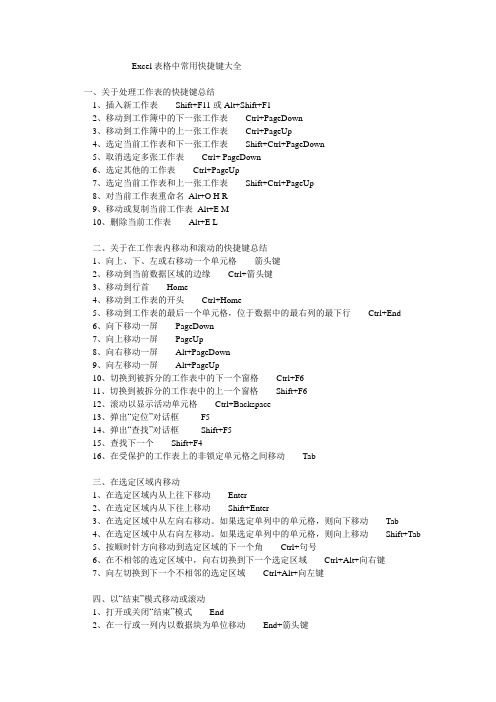
Excel表格中常用快捷键大全一、关于处理工作表的快捷键总结1、插入新工作表Shift+F11或Alt+Shift+F12、移动到工作簿中的下一张工作表Ctrl+PageDown3、移动到工作簿中的上一张工作表Ctrl+PageUp4、选定当前工作表和下一张工作表Shift+Ctrl+PageDown5、取消选定多张工作表Ctrl+ PageDown6、选定其他的工作表Ctrl+PageUp7、选定当前工作表和上一张工作表Shift+Ctrl+PageUp8、对当前工作表重命名Alt+O H R9、移动或复制当前工作表Alt+E M10、删除当前工作表Alt+E L二、关于在工作表内移动和滚动的快捷键总结1、向上、下、左或右移动一个单元格箭头键2、移动到当前数据区域的边缘Ctrl+箭头键3、移动到行首Home4、移动到工作表的开头Ctrl+Home5、移动到工作表的最后一个单元格,位于数据中的最右列的最下行Ctrl+End6、向下移动一屏PageDown7、向上移动一屏PageUp8、向右移动一屏Alt+PageDown9、向左移动一屏Alt+PageUp10、切换到被拆分的工作表中的下一个窗格Ctrl+F611、切换到被拆分的工作表中的上一个窗格Shift+F612、滚动以显示活动单元格Ctrl+Backspace13、弹出“定位”对话框F514、弹出“查找”对话框Shift+F515、查找下一个Shift+F416、在受保护的工作表上的非锁定单元格之间移动Tab三、在选定区域内移动1、在选定区域内从上往下移动Enter2、在选定区域内从下往上移动Shift+Enter3、在选定区域中从左向右移动。
如果选定单列中的单元格,则向下移动Tab4、在选定区域中从右向左移动。
如果选定单列中的单元格,则向上移动Shift+Tab5、按顺时针方向移动到选定区域的下一个角Ctrl+句号6、在不相邻的选定区域中,向右切换到下一个选定区域Ctrl+Alt+向右键7、向左切换到下一个不相邻的选定区域Ctrl+Alt+向左键四、以“结束”模式移动或滚动1、打开或关闭“结束”模式End2、在一行或一列内以数据块为单位移动End+箭头键3、移动到工作表的最后一个单元格,在数据中所占用的最右列的最下一行中End+Home4、移动到当前行中最右边的非空单元格End+Enter五、在ScrollLock打开的状态下移动和滚动1、打开或关闭ScrollLock ScrollLock2、移动到窗口左上角的单元格Home3、移动到窗口右下角的单元格End4、向上或向下滚动一行向上键或向下键5、向左或向右滚动一列向左键或向右键六、选定单元格、行和列以及对象1、选定整列Ctrl+空格键2、选定整行Shift+空格键3、选定整张工作表Ctrl+A4、在选定了多个单元格的情况下,只选定活动单元格Shift+Backspace5、在选定了一个对象的情况下,选定工作表上的所有对象Ctrl+Shift+空格键6、在隐藏对象、显示对象和显示对象占位符之间切换Ctrl+6七、选定具有特定特征的单元格1、选定活动单元格周围的当前区域Ctrl+Shift+*(星号)2、选定包含活动单元格的数组Ctrl+/3、选定含有批注的所有单元格Ctrl+Shift+O(字母O)4、在选定的行中,选取与活动单元格中的值不匹配的单元格Ctrl+\5、在选定的列中,选取与活动单元格中的值不匹配的单元格Ctrl+Shift+|6、选取由选定区域中的公式直接引用的所有单元格Ctrl+[(左方括号)7、选取由选定区域中的公式直接或间接引用的所有单元格Ctrl+Shift+{(左大括号)8、选取包含直接引用活动单元格的公式的单元格Ctrl+](右方括号)9、选取包含直接或间接引用活动单元格的公式的单元格Ctrl+Shift+}(右大括号)10、选取当前选定区域中的可见单元格Alt+;(分号)八、扩展选定区域1、打开或关闭扩展模式F82、将其他区域的单元格添加到选定区域中,或使用箭头键移动到所要添加的区域的起始处,然后按“F8”和箭头键以选定下一个区域Shift+F83、将选定区域扩展一个单元格Shift+箭头键4、将选定区域扩展到与活动单元格在同一列或同一行的最后一个非空单元格Ctrl+Shift+箭头键5、将选定区域扩展到行首Shift+Home6、将选定区域扩展到工作表的开始处Ctrl+Shift+Home7、将选定区域扩展到工作表上最后一个使用的单元格(右下角)Ctrl+Shift+End8、将选定区域向下扩展一屏Shift+PageDown9、将选定区域向上扩展一屏Shift+PageUp10、将选定区域扩展到与活动单元格在同一列或同一行的最后一个非空单元格End+Shift+箭头键11、将选定区域扩展到工作表的最后一个使用的单元格(右下角)End+Shift+Home12、将选定区域扩展到当前行中的最后一个单元格End+Shift+Enter13、将选定区域扩展到窗口左上角的单元格ScrollLock+Shift+Home14、将选定区域扩展到窗口右下角的单元格ScrollLock+Shift+End九、用于输入、编辑、设置格式和计算数据的按键1、完成单元格输入并选取下一个单元Enter2、在单元格中换行Alt+Enter3、用当前输入项填充选定的单元格区域Ctrl+Enter4、完成单元格输入并向上选取上一个单元格Shift+Enter5、完成单元格输入并向右选取下一个单元格Tab6、完成单元格输入并向左选取上一个单元格Shift+Tab7、取消单元格输入Esc8、向上、下、左或右移动一个字符箭头键9、移到行首Home10、重复上一次操作F4或Ctrl+Y11、由行列标志创建名称Ctrl+Shift+F312、向下填充Ctrl+D13、向右填充Ctrl+R14、定义名称Ctrl+F315、插入超链接Ctrl+K16、激活超链接Enter(在具有超链接的单元格中)17、输入日期Ctrl+;(分号)18、输入时间Ctrl+Shift+:(冒号)19、显示清单的当前列中的数值下拉列表Alt+向下键20、显示清单的当前列中的数值下拉列表Alt+向下键21、撤销上一次操作Ctrl+Z十、输入特殊字符1、输入分币字符¢Alt+01622、输入英镑字符£Alt+01633、输入日圆符号¥Alt+01654、输入欧元符号€Alt+0128十一、输入并计算公式1、键入公式=(等号)2、关闭单元格的编辑状态后,将插入点移动到编辑栏内F23、在编辑栏内,向左删除一个字符Backspace4、在单元格或编辑栏中完成单元格输入Enter5、将公式作为数组公式输入Ctrl+Shift+Enter6、取消单元格或编辑栏中的输入Esc7、在公式中,显示“插入函数”对话框Shift+F38、当插入点位于公式中公式名称的右侧时,弹出“函数参数”对话框Ctrl+A9、当插入点位于公式中函数名称的右侧时,插入参数名和括号Ctrl+Shift+A10、将定义的名称粘贴到公式中F311、用SUM函数插入“自动求和”公式Alt+=(等号)12、将活动单元格上方单元格中的数值复制到当前单元格或编辑栏Ctrl+Shift+"(双引号)13、将活动单元格上方单元格中的公式复制到当前单元格或编辑栏Ctrl+'(撇号)14、在显示单元格值和显示公式之间切换Ctrl+`(左单引号)15、计算所有打开的工作簿中的所有工作表F916、计算活动工作表Shift+F917、计算打开的工作簿中的所有工作表,无论其在上次计算后是否进行了更改Ctrl+Alt+F918、重新检查公式,计算打开的工作簿中的所有单元格,包括未标记而需要计算的单元格Ctrl+Alt+Shift+F9十二、编辑数据1、编辑活动单元格,并将插入点放置到单元格内容末尾F22、在单元格中换行Alt+Enter3、编辑活动单元格,然后清除该单元格,或在编辑单元格内容时删除活动单元格中的前一字符Backspace4、删除插入点右侧的字符或删除选定区域Del5、删除插入点到行末的文本Ctrl+Del6、弹出“拼写检查”对话框F77、编辑单元格批注Shift+F28、完成单元格输入,并向下选取下一个单元格Enter9、撤销上一次操作Ctrl+Z10、取消单元格输入Esc11、弹出“自动更正”智能标记时,撤销或恢复上一次的自动更正Ctrl+Shift+Z十三、插入、删除和复制单元格1、复制选定的单元格Ctrl+C2、显示Microsoft Office剪贴板(多项复制与粘贴)Ctrl+C,再次按Ctrl+C3、剪切选定的单元格Ctrl+X4、粘贴复制的单元格Ctrl+V5、清除选定单元格的内容Del6、删除选定的单元格Ctrl+连字符7、插入空白单元格Ctrl+Shift+加号十四、设置数据的格式1、弹出“样式”对话框Alt+'(撇号)2、弹出“单元格格式”对话框Ctrl+13、应用“常规”数字格式Ctrl+Shift+~4、应用带两个小数位的“贷币”格式(负数在括号中)Ctrl+Shift+$5、应用不带小数位的“百分比”格式Ctrl+Shift+%6、应用带两位小数位的“科学记数”数字格式Ctrl+Shift+7、应用含年、月、日的“日期”格式Ctrl+Shift+#8、应用含小时和分钟并标明上午或下午的“时间”格式Ctrl+Shift+@9、应用带两位小数位、使用千位分隔符且负数用负号(-)表示的“数字”格式Ctrl+Shift+!10、应用或取消加粗格式Ctrl+B11、应用或取消字体倾斜格式Ctrl+I12、应用或取消下画线Ctrl+U13、应用或取消删除线Ctrl+514、隐藏选定行Ctrl+915、取消选定区域内的所有隐藏行的隐藏状态Ctrl+Shift+((左括号)16、隐藏选定列Ctrl+(零)17、取消选定区域内的所有隐藏列的隐藏状态Ctrl+Shift+)(右括号)18、对选定单元格应用外边框Ctrl+Shift+&19、取消选定单元格的外边框Ctrl+Shift+_十五、使用“单元格格式”对话框中的“边框”选项卡1、应用或取消上框线Alt+T2、应用或取消下框线Alt+B3、应用或取消左框线Alt+L4、应用或取消右框线Alt+R5、如果选定了多行中的单元格,则应用或取消水平分隔线Alt+H6、如果选定了多列中的单元格,则应用或取消垂直分隔线Alt+V7、应用或取消下对角框线Alt+D8、应用或取消上对角框线Alt+U十六、创建图表和选定图表元素1、创建当前区域中数据的图表F11 或Alt+F12、选定图表工作表:选定工作簿中的下一张工作表,直到选中所需的图表工作表Ctrl+Page Down3、选定图表工作表:选定工作簿中的上一张工作表,直到选中所需的图表工作表为止Ctrl+Page Up4、选定图表中的上一组元素向下键5、选择图表中的下一组元素向上键6、选择分组中的下一个元素向右键7、选择分组中的上一个元素向左键十七、使用数据表单(“数据”菜单上的“记录单”命令)1、移动到下一条记录中的同一字段向下键2、移动到上一条记录中的同一字段向上键3、移动到记录中的每个字段,然后移动到每个命令按钮Tab和Shift+Tab4、移动到下一条记录的首字段Enter5、移动到上一条记录的首字段Shift+Enter6、移动到前10条记录的同一字段Page Down7、开始一条新的空白记录Ctrl+Page Down8、移动到后10条记录的同一字段Page Up9、移动到首记录Ctrl+Page Up10、移动到字段的开头或末尾Home或End11、将选定区域扩展到字段的末尾Shift+End12、将选定区域扩展到字段的开头Shift+Home13、在字段内向左或向右移动一个字符向左键或向右键14、在字段内选定左边的一个字符Shift+向左键15、在字段内选定右边的一个字符Shift+向右键十八、筛选区域(“数据”菜单上的“自动筛选”命令)1、在包含下拉箭头的单元格中,显示当前列的“自动筛选”列表Alt+向下键2、选择“自动筛选”列表中的下一项向下键3、选择“自动筛选”列表中的上一项向上键4、关闭当前列的“自动筛选”列表Alt+向上键5、选择“自动筛选”列表中的第一项(“全部”)Home6、选择“自动筛选”列表中的最后一项End7、根据“自动筛选”列表中的选项筛选区域Enter十九、显示、隐藏和分级显示数据1、对行或列分组Alt+Shift+向右键2、取消行或列分组Alt+Shift+向左键3、显示或隐藏分级显示符号Ctrl+84、隐藏选定的行Ctrl+95、取消选定区域内的所有隐藏行的隐藏状态Ctrl+Shift+((左括号)6、隐藏选定的列Ctrl+0(零)7、取消选定区域内的所有隐藏列的隐藏状态Ctrl+Shift+)(右括号)。
excel常用快捷键大全

快捷键: Ctrl+Z
使用场景:在编 辑过程中如果发 现操作错误可以 使用Ctrl+Z来 撤消上一步操作
注意事项:撤消 操作只能撤消上 一步操作不能撤 消多步操作。
快捷键:Ctrl+Shift+; 功能:在当前单元格中插入当前日期 使用场景:需要快速插入当前日期时使用 注意事项:确保日期格式正确避免出现错误
功能:将当前单元格的内容向右 填充到相邻的单元格中
使用方法:选中需要填充的单元 格按Ctrl+R键
添加标题
添加标题
添加标题
添加标题
适用场景:当需要快速填充大量 数据时可以节省时间
注意事项:如果相邻单元格中有 数据将会被覆盖
功能:在Excel 中使用 Shift+Enter快 捷键可以快速向 上填充数据。
快捷键:Ctrl+B
功能:加粗选定文本
使用场景:在Excel中当需要突出显示 某些文本时可以使用Ctrl+B快捷键进 行加粗设置
注意事项:在使用Ctrl+B快捷键时确 保光标位于需要加粗的文本中否则可 能会影响其他文本的格式设置
功能:粘贴特殊格式的数据如文 本、数字、日期等
应用场景:在处理数据时需要粘 贴特殊格式的数据
使用方法:首先 选中需要填充的 数据区域然后按 住Shift键并按 Enter键数据将 自动向上填充。
应用场景:适用 于需要快速填充 大量数据的情况 如制作表格、统 计数据等。
注意事项:在使 用Shift+Enter 快捷键时需要注 意数据区域的选 择避免误操作。
添加标题
添加标题
添加标题
添加标题
操作方法:选中要粘贴的数据按 lt+E, S, V
E cel常用快捷键大全
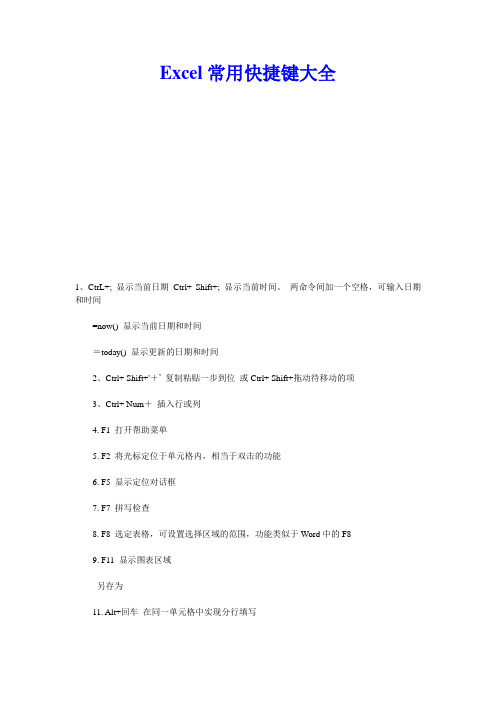
Excel常用快捷键大全1、CtrL+; 显示当前日期Ctrl+ Shift+; 显示当前时间。
两命令间加一个空格,可输入日期和时间=now() 显示当前日期和时间=today() 显示更新的日期和时间2、Ctrl+ Shift+'+’ 复制粘贴一步到位或Ctrl+ Shift+拖动待移动的项3、Ctrl+ Num+插入行或列4. F1 打开帮助菜单5. F2 将光标定位于单元格内,相当于双击的功能6. F5 显示定位对话框7. F7 拼写检查8. F8 选定表格,可设置选择区域的范围,功能类似于Word中的F89. F11 显示图表区域另存为11. Alt+回车在同一单元格中实现分行填写12. Ctrl+NUM+ 插入单元格13. 按F2可使光标定位于单元格中,再按一次则可恢复,使用方向键可以移动光标、14. Ctrl+;当前日期15. CTRL+D 复制上面单元格的数据到下面的单元格。
如果选定数据所在的单元格及它以下的任意空白单元格,按ctrl+D,可将选定的数据复制到空白单元格中16. ctrl+' 复制上面单元格的数据到下面的单元格,和上面的Ctrl+D的区别是:不含格式,且为编辑状态17. CTRL+R 复制左边的数据到右边的单元格18. CTRL+SHIFT+下箭头或右箭头从当前单元格选至当前区域最下面或最右边。
19. CTRL+* 选定当前区域20. CTRL+1 设置单元格格式21. CTRL+2 加粗22. CTRL+3 斜体23. CTRL+4 下划线25. CTRL+7 显示/隐藏“常用”工具栏26. CTRL+9 隐藏所选单元格所在的行,若选中整列,则将隐藏全部单元格27. F2 进入单元格编辑状态28. F4 在相对引用(如A1)和绝对引用(如$A$1)间进行转换29. F5 打开“定位”对话框(相当于Ctrl+G)30. F9 将公式直接转化为数值31. F11 快速插入图表32. Alt+F11 进入VBA编辑器33. shift+F11 插入新工作表,表名:sheet34. ctrl+F11 插入新工作表,表名:macro35. Ctrl+~ 显示当然工作表中所有用到的公式1 excle快捷键大全对工具栏进行操作的快捷键激活菜单栏,F10,Alt选定前一个或下一个工具栏,Ctrl+Tab或Ctrl+Shift+Tab选定工具栏中的下一个或前一个按钮或菜单,Tab或Shift+Tab(当某个工具栏被激活时) 打开选定的菜单,Enter运行选按钮的操作,Enter在选定的文本框中输入文本,Enter在对话框中使用的快捷键取消当前任务,Esc单击相应命令,Alt+下划线字母单击选定的按钮,Enter在选项中前移,Tab在选项后移,Shift+Tab在选项卡中前移,Ctrl+Tab在选项卡中后移,Ctrl+Shift+Tab刷新“另存为”或“打开”对话框,F5插入、删除和复制选定区域的快捷键复制选定区域,Ctrl+C粘贴选定区域,Ctrl+V剪切选定区域,Ctrl+X清除选定区域的内容,Delete插入空白单元格,Ctrl+Shift+加号删除选定区域,Ctrl+-撤消最后一次操作,Ctrl+Z使用“office助手”需要用到的快捷键关闭“office助手”提供的消息,Esc通过“office助手”获取帮助信息,F1显示下一项提示,Alt+N显示前一项提示,Alt+B在向导中显示或隐藏“office助手”,空格键对窗口进行操作的快捷键切换到下一个程序,Alt+Tab切换到前一个程序,Alt+Shift+Tab显示windwos“开始”菜单,Ctrl+Esc关闭活动工作薄窗口,Ctrl+W恢复活动工作薄窗口,Ctrl+F5切换到下一个工作薄窗口,Ctrl+F6切换到前一个工作薄窗口,Ctrl+Shift+F6执行“移动”命令(菜单栏中的工作薄图标菜单),Ctrl+F7运行“大小”命令(菜单栏中的工作薄图标菜单),Ctrl+F8将工作薄窗口最小化为图标,Ctrl+F9最大化或恢复工作薄窗口,Ctrl+F10在“打开”或“另存为”对话框中更新可见的文件,F5使用对话框进行操作的快捷键切换到对话框中的下一个选项卡,Ctrl+Tab或Ctrl+PageDown切换到对话框中的前一个选项卡,Ctrl+Shift+Tab或Ctrl+PageUp 移动到下一个选项或选项组,Tab移动到前一个选项或选项组,Shift+Tab在活动下拉列表框的选项间移动,或在选项组选项间移动,方向键招待活动按钮的操作,或选定或清除当前复选框,空格键取消命令或关闭对话框,Esc在文本框中进行操作的快捷键移动到内容的开始,Home移动到内容的最后,End向左或向右移动一个字符,左右方向键向左或向右移动一个字,Ctrl+左右方向键选定从插入点到开始的输入内容,Shift+Home选定从插入点到最后的输入内容,Shift+End选定或取消左面的一个字符,Shift+左方向键选定或取消右面的一个字符,Shift+右方向键选定或取消左面的一个字,Ctrl+Shift+左方向键选定或取消右面的一个字,Ctrl+Shift+右方向键在工作表和工作薄中选定单元格、列、行或对象的快捷键选定当前单元格周围的区域,Ctrl+Shift+*(星号)将选定区域扩展一个单元格宽度,Shift+方向键将选定区域扩展到与活动单元格同一行或同一列的最后一个非空白单元格,Ctrl+Shift+方向键将选定区域扩展到行首,Shift+Home将选定区域扩展到工作表的开始,Ctrl+Shift+Home将选定区域扩展到工作表的最后一个包含数据的单元格,Ctrl+Shift+End选定整列,Ctrl+空格键选定整行,Shift+空格键选定整个工作表,Ctrl+A若已选定多个单元格,则只选定其中的活动单元格,Shift+Backspace将选定区域向下扩展一屏,Shift+PageDown将选定区域向上扩展一屏,Shift+PageUp在选定一个对象时,选定工作表上的所有对象,Ctrl+Shift+空格键在隐藏对象、显示对象与对象占位符之间切换,Ctrl+6显示或隐藏“常用”工具栏,Ctrl+7分级显示数据的快捷键取消行或列分组,Alt+Shift+左方向键对行或列分组,Alt+Shift+右方向键显示或隐藏分级显示符号,Ctrl+8隐藏选定行,Ctrl+9取消隐藏选定行,Ctrl+Shift+(隐藏选定列,Ctrl+0取消隐藏选定列,Ctrl+Shift+)编辑单元格的快捷键完成单元格输入,Enter取消单元格输入,Esc重复单元格一次操作,F4或Ctrl+Y在单元格中折行,Alt+Enter删除插入点左边的字符或删除选定区域,Backspace 删除插入点右边的字符或删除选定区域,Delete向上下左右移动一个字符,方向键移到行首,Home移到行尾,End编辑单元格批注,Shift+F2由行或列标志创建名称,Ctrl+Shift+F3向下填充,Ctrl+D向右填充,Ctrl+R用当前输入项填充选定的单元格区域,Ctrl+Enter完成单元格输入并在选定区域中下移,Enter完成单元格输入并在选定区域中上移,Shift+Enter完成单元格输入并在选定区域中右移,Tab完成单元格输入并在选定区域中左移,Shift+Tab在单元格或编辑栏中使用的快捷键键入公式,=(等号)取消单元格或编辑栏中的输入项,Esc编辑当前单元格,F2编辑活动单元格并清除其内容,或在编辑时删除前一个字符,Backspace将名称粘贴到公式中,F3定义名称,Ctrl+F3计算所有打开工作薄中的所有工作表,F9计算活动工作表,Shift+F9输入“自动求和”公式,Alt+=(等号)输入日期,Ctrl+;输入时间,Ctrl+Shift+:插入超级链接,Ctrl+K完成单元格输入,Enter将当前单元格上方单元格中的数值复制到当前单元格或编辑栏,Ctrl+Shift+(双引号) 将当前单元格上方单元格中的公式复制到当前单元格或编辑栏,Ctrl+'(单引号)在显示单元格值与单元格公式间转换,Ctrl+`(撇号)输入数组公式,Ctrl+Shift+Enter键入有效函数名后,显示公式选项板,Ctrl+A键入有效函数名后,为该函数插入变量名和括号,Ctrl+Shift+A 显示“记忆式键入”列表,Ctrl+下方向键快捷键与数据格式设置显示“样式”命令,Alt+'(单引号)显示“单元格”命令,Ctrl+1应用常规数字格式,Ctrl+Shift+~应用带两个小数位的“贷币”格式,Ctrl+Shift+$应用不带小数位的“百分比”格式,Ctrl+shift+%应用带两个小数位的“科学记数”数字格式,,Ctrl+shift+^应用年月日“日期”格式,Ctrl+shift+#应用小时和分钟“时间”格式,并表明上午或下午,Ctrl+shift+@ 应用外边框,Ctrl+shift+&取消选定单元格区域中的所有边框,Ctrl+shift+_应用或取消字体加粗格式,Ctrl+B应用或取消字体倾斜格式,Ctrl+I应用或取消字体下划线格式,Ctrl+U应用或取消删除线格式,Ctrl+5隐藏行,Ctrl+9取消隐藏行,Ctrl+Shift+(隐藏列,Ctrl+0取消隐藏列,Ctrl+Shift+)。
excel快捷键大全

excel快捷键大全在日常工作中,Excel是一款非常常用的办公软件,它的功能强大,操作灵活。
熟练掌握Excel的快捷键可以极大地提高工作效率。
下面就为大家整理了一份Excel快捷键大全,希望能够帮助大家更好地使用Excel,提高工作效率。
1. 基本操作快捷键。
Ctrl + N,新建工作簿。
Ctrl + O,打开工作簿。
Ctrl + S,保存工作簿。
Ctrl + P,打印。
Ctrl + Z,撤销。
Ctrl + Y,重做。
Ctrl + X,剪切。
Ctrl + C,复制。
Ctrl + V,粘贴。
Ctrl + A,全选。
Ctrl + F,查找。
Ctrl + H,替换。
Ctrl + W,关闭工作簿。
Ctrl + F4,关闭Excel。
2. 格式设置快捷键。
Ctrl + B,加粗。
Ctrl + I,斜体。
Ctrl + U,下划线。
Ctrl + 1,格式单元格。
Ctrl + Shift + !,设置选中单元格为常规格式。
Ctrl + Shift + $,设置选中单元格为货币格式。
Ctrl + Shift + %,设置选中单元格为百分比格式。
Ctrl + Shift + #,设置选中单元格为日期格式。
Ctrl + Shift + @,设置选中单元格为时间格式。
3. 光标移动快捷键。
Ctrl + 方向键,快速移动到数据区域的边界。
Ctrl + Home,移动到工作表的开始位置。
Ctrl + End,移动到工作表的最后一个非空单元格。
Ctrl + Page Up,向左移动一个工作表。
Ctrl + Page Down,向右移动一个工作表。
4. 公式相关快捷键。
F2,编辑单元格。
Ctrl + `,显示或隐藏公式。
Ctrl + Shift + Enter,输入数组公式。
Alt + =,自动求和。
Ctrl + Shift + $,应用货币格式。
Ctrl + Shift + %,应用百分比格式。
5. 数据处理快捷键。
Ctrl + Shift + L,筛选。
100个超实用excel快捷键
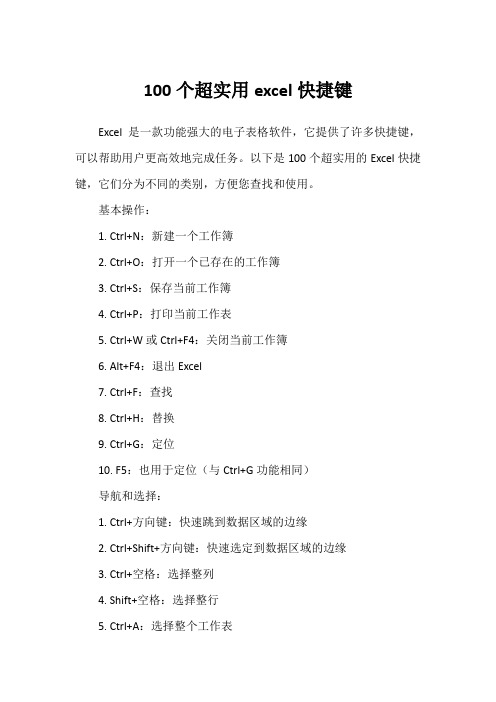
100个超实用excel快捷键Excel是一款功能强大的电子表格软件,它提供了许多快捷键,可以帮助用户更高效地完成任务。
以下是100个超实用的Excel快捷键,它们分为不同的类别,方便您查找和使用。
基本操作:1. Ctrl+N:新建一个工作簿2. Ctrl+O:打开一个已存在的工作簿3. Ctrl+S:保存当前工作簿4. Ctrl+P:打印当前工作表5. Ctrl+W或Ctrl+F4:关闭当前工作簿6. Alt+F4:退出Excel7. Ctrl+F:查找8. Ctrl+H:替换9. Ctrl+G:定位10. F5:也用于定位(与Ctrl+G功能相同)导航和选择:1. Ctrl+方向键:快速跳到数据区域的边缘2. Ctrl+Shift+方向键:快速选定到数据区域的边缘3. Ctrl+空格:选择整列4. Shift+空格:选择整行5. Ctrl+A:选择整个工作表6. Ctrl+Shift+Page Up/Page Down:选定多个工作表7. Shift+F8:添加选定区域(与Ctrl单击多选效果相同)8. Ctrl+\:选定当前行和上一行有差异的单元格(常用于对比数据)9. Tab:向右移动一个单元格10. Shift+Tab:向左移动一个单元格11. Enter:向下移动一个单元格(或执行公式)12. Shift+Enter:向上移动一个单元格数据处理:1. Ctrl+C:复制选定的单元格2. Ctrl+X:剪切选定的单元格3. Ctrl+V:粘贴复制的单元格4. Alt+E,S,V:粘贴特殊(可选择多种粘贴方式)5. Ctrl+D:向下填充选定单元格的内容6. Ctrl+R:向右填充选定单元格的内容7. Ctrl+T:创建表格8. Alt+=:快速求和9. Ctrl+Shift+"+":插入新的行或列10. Ctrl+-:删除选定的行或列11. Alt+H,V,F:将选定单元格的格式复制到其他单元格12. Alt+H,V,R:将选定单元格的格式清除13. Ctrl+Shift+"%":将选定单元格的宽度调整为自动适应内容14. Ctrl+1:打开“设置单元格格式”对话框15. Ctrl+B/I/U:加粗/斜体/下划线选定单元格的字体16. Ctrl+[或]:选定当前列中值最小或最大的单元格(常用于数据对比)17. Alt+↓(向下箭头键):显示选定单元格的下拉菜单(如果有的话)18. Ctrl+Shift+L:应用或取消筛选19. Alt+A,S,F,F:将选定单元格的数据设置为“自动筛选”模式20. Ctrl+Alt+V:选择性粘贴(可保留源格式)21. Ctrl+Shift++:插入空白行或列(在当前位置)22. Ctrl++/-(小键盘上的加减号):快速增加或减少选定单元格的字体大小23. Ctrl+Shift+"$":将选定单元格的格式设置为货币格式(带有$符号)24. Ctrl+Shift+"%":将选定单元格的格式设置为百分比格式(带有%符号)25. Ctrl+Shift+"^":将选定单元格的格式设置为科学计数法格式(带有E符号)26. Ctrl+"'"(单引号):将选定单元格的格式设置为文本格式(在数字前加单引号)27. Ctrl+"*"(星号):选定当前区域中所有有内容的单元格(忽略空白单元格)28. Ctrl+"/"(斜杠):应用带有预定义格式的“自动更正”选项(如日期、时间等)29. Ctrl+"~"(波浪号):显示或隐藏选定单元格中的公式(切换显示结果和公式)30. F9:计算选定单元格中的公式并显示结果(不改变原公式)31. Shift+F9:重新计算整个工作簿中的所有公式并更新值(忽略手动设置的计算选项)32. Ctrl+Shift+"Enter":输入数组公式并确认(常用于复杂计算和多条件判断)33. Alt+=(快速求和后再按一次):将求和结果复制到相邻的单元格中(扩展填充功能)34. Ctrl+"."(英文句号):快速填充默认值和公式(如序列、日期等)到相邻的单元格中(智能填充功能)。
E cel表格常用快捷键大全
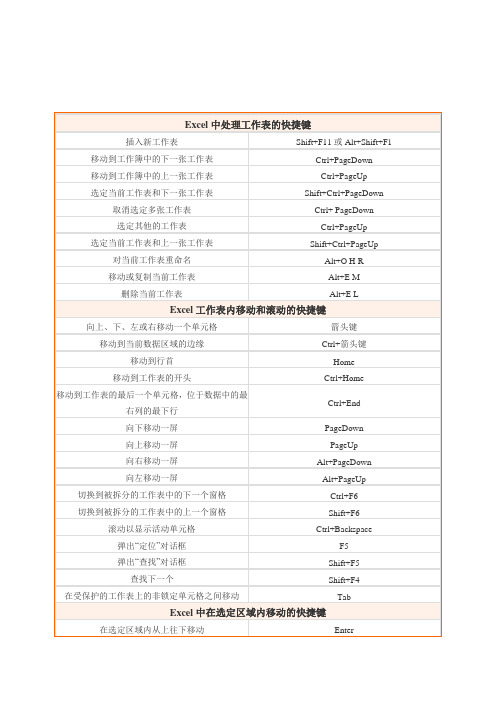
在单元格中换行
Alt+Enter
编辑活动单元格,然后清除该单元格,或在编辑单元格内容时删除活动单元格中的前一字符
Backspace
删除插入点右侧的字符或删除选定区域
Del
删除插入点到行末的文本
Ctrl+Del
弹出“拼写检查”对话框
F7
编辑单元格批注
Shift+F2
完成单元格输入,并向下选取下一个单元格
Shift+Backspace
在选定了一个对象的情况下,选定工作表上的所有对象
Ctrl+Shift+空格键
在隐藏对象、显示对象和显示对象占位符之间切换
Ctrl+6
Excel中选定具有特定特征的单元格的快捷键
选定活动单元格周围的当前区域
Ctrl+Shift+*(星号)
选定包含活动单元格的数组
Ctrl+/
Excel中筛选区域(“数据”菜单上的“自动筛选”命令)的快捷键
在包含下拉箭头的单元格中,显示当前列的“自动筛选”列表
Alt+向下键
选择“自动筛选”列表中的下一项
向下键
选择“自动筛选”列表中的上一项
向上键
关闭当前列的“自动筛选”列表
Alt+向上键
选择“自动筛选”列表中的第一项(“全部”)
Home
选择“自动筛选”列表中的最后一项
Ctrl+Shift+A
将定义的名称粘贴到公式中
F3
用SUM函数插入“自动求和”公式
Alt+=(等号)
将活动单元格上方单元格中的数值复制到当前单元格或编辑栏
Ctrl+Shift+"(双引号)
100个Excel快捷键

100个超实用的excel快捷键1. Alt + = :自动求和2. Ctrl + Shift + $ :设置货币格式3. Ctrl + Shift + # :设置日期格式4. Ctrl + Shift + % :设置百分比格式5. Ctrl + Shift + @ :设置时间格式6. Ctrl + B :开启/关闭加粗7. Ctrl + U :开启/关闭下划线8. Ctrl + I :开启/关闭斜体9. Ctrl + 1 :打开单元格格式窗口10. Ctrl + 2 :将选择的单元格格式设置为粗体11. Ctrl + 3 :将选择的单元格格式设置为斜体12. Ctrl + 4 :将选择的单元格格式设置为下划线13. Ctrl + 5 :将选择的单元格格式设置为删除线14. Ctrl + 6 :切换隐藏/显示对象15. Ctrl + 7 :切换显示/隐藏工具栏16. Ctrl + 8 :切换显示/隐藏工作表17. Ctrl + 9 :隐藏所选行18. Ctrl + 0 :隐藏所选列19. Ctrl + PgUp :显示前一个工作表20. Ctrl + PgDn :显示后一个工作表21. Ctrl + Shift + ! :设置数值格式22. Ctrl + Shift + ^ :设置科学计数法格式23. Ctrl + / :选择当前数组区域24. Ctrl + Shift + # :设置为日期格式25. Ctrl + Shift + ~ :设置为一般格式26. Ctrl + ; :插入当前日期27. Ctrl + ` :切换显示公式/值28. Ctrl + ’:复制上一单元格29. Ctrl + Shift + + :插入行/列30. Ctrl + - :删除行/列31. Ctrl + Shift + * :选择当前区域32. Ctrl + Space :选择整列33. Shift + Space :选择整行34. Ctrl + Home :跳回单元格A135. Ctrl + End :跳到最后单元格36. Ctrl + Shift + Home :选择从当前所在位置到第一个单元格,即A137. Ctrl + Shift + End :选择从当前所在位置到最后一个单元格38. Ctrl + [ :跳到第一个单元格39. Ctrl + ] :跳到最后一个单元格40. Alt + H + O + I :插入行42. Alt + H + X :快速删除行43. Alt + H + D :快速删除列44. Alt + A + M :合并单元格45. Alt + A + U :取消合并单元格46. Alt + W + F + F :添加边框47. Alt + W + V :粘贴选项48. Alt + W + T :创建数据表49. Alt + W + L :创建过滤器50. Alt + E + S + T :设置单元格数值为文本51. Alt + E + S + E :清空单元格内容52. Alt + E + A + F :自适应列宽53. Alt + E + A + H :自适应行高54. Alt + E + A + M :设置列宽55. Alt + E + A + U :设置行高56. Alt + E + A + C :隐藏列57. Alt + E + A + S :显示列58. Alt + E + A + R :删除列59. Alt + E + A + I :插入列60. Alt + E + A + X :选择列61. Alt + E + A + R :删除行62. Alt + E + A + I :插入行64. Alt + E + A + H :隐藏行65. Alt + E + A + B :查找和替换66. Alt + N + V :创建图表67. Alt + N + V + T :创建散点图68. Alt + N + V + T + 1 :创建折线图69. Alt + N + V + T + 2 :创建柱状图70. Shift + F3 :插入函数71. Shift + F5 :跳转到寻找选项72. Shift + F7 :展开拼写检查73. Shift + F11 :新建图表74. F1 :打开帮助菜单75. F4 :重复上一次操作76. F5 :跳转到特定单元格77. F7 :打开拼写选项78. F8 :切换扩展选择模式79. F9 :重新计算所有公式80. F10 :进入菜单栏81. F11 :打开图表向导82. F12 :另存为83. Home :光标移动到当前行的开始84. End :光标移动到当前行的结尾85. Backspace :删除光标前一个字符86. Delete :删除光标后一个字符87. Enter :确认当前输入88. Tab :光标移动到下一单元格89. Shift + Tab :光标移动到上一单元格90. Shift + F10 :在当前选择的单元格上弹出上下文菜单91. Ctrl + End + Enter :将单元格设置为多行文本框92. Ctrl + Shift + F3 :创建名字93. Ctrl + F3 :打开名称管理器94. Ctrl + F4 :关闭当前工作簿95. Ctrl + F9 :最小化当前窗口96. Ctrl + Shift + F10 :在选择区域上右键单击97. Ctrl + Shift + F6 :在打开的工作簿之间轮换98. Ctrl + Shift + F9 :取消打开的所有窗口99. Ctrl + Shift + F11 :添加示例100. Ctrl + Shift + F12 :打印预览这些100个Excel快捷键可以让您在Excel中更快、更高效地完成您的工作。
Excel办公常用快捷键大全

Excrl快捷键大全Ctrl+A 全选Ctrl+1 设置单元格格式Ctrl+X 剪切Ctrl+2 字体加粗Ctrl+C 复制Ctrl+3 字体倾斜Ctrl+V 粘贴Ctrl+4 添加下划线Ctrl+H 替换Ctrl+5 添加删除线Ctrl+F 查找Ctrl+9 隐藏行Ctrl+l 斜体Ctrl+0 隐藏列Ctrl+G 定位Ctrl+; 插入当前日期Ctrl+S 保存Ctrl+\ 快速找不同Ctrl+P 打印Ctrl+F1折叠/展开功能区Ctrl+Z 撤销Ctrl+F2 打印预览Ctrl+B 加粗Ctrl+F4 关闭当前窗口Ctrl+K 超链接Ctrl+F6切换到下个工作簿Ctrl+T 超级表Ctrl+F9 窗口最小化Ctrl+U 下划线Ctrl+F10 窗口最大化Ctrl+N 新建文件Ctrl+Alt+A 截图Ctrl+0 打开文件Ctrl+Alt+X 截图Ctrl+W 关闭文件Ctrl+M 合并居中Ctrl+Alt+S 录屏Ctrl+D 向下填充PrtSc 截屏Ctrl+R 向右填充Ctrl+E 智能填充Win+D 显示桌面Alt+A 截图Win+E 资源管理器WIN+Shift+S 截图Win+L 锁屏Ctrl+Shift+1 设置为数值格式Ctrl+Shift+2 设置为时间格式Ctrl+Shift+3 设置为日期格式Ctrl+Shift+4 设置为货币格式Ctrl+Shift+5 设置为百分比格式Ctrl+Shift+6 设置为科学记数格式Ctrl+Shift+7 添加外边框Alt+F 打开文件页面Alt+H 打开主页选项卡Alt+N 打开插入选项卡Alt+M 打开公式选项卡Alt+A 打开数据选项卡Alt+R 打开审阅选项卡Alt+Shift+→折叠Alt+W 打开试图选项卡Alt+; 定位可见单元格Alt+回车强制换行Alt+Q 搜索框Alt+F1 插入图表Alt+F4 关闭窗口Alt+Shift+←取消折叠Excel符号使用快捷键Alt+41420 符号√Alt+41431 符号s Alt+41409 符号x Alt+41434 符号≮Alt+41461 符号口Alt+41435 符号》Alt+41462 符号■Alt+41453 符号№Alt+41454 符号☆Alt+41458 符号◎Alt+41455 符号★Alt+41421 符号工Alt+41456 符号○Alt+178 符号2 Alt+41457 符号Alt+179 符号3 Alt+41459 符号◇Alt+247 符号÷Alt+41460 符号◆Alt+137 符号‰Alt+41463 符号△Alt+153 符号™Alt+41464 符号▲Alt+174 符号®Alt+42680 符号ΩAlt+177 符号±Alt+41430 符号≈Alt+128 符号€Alt+41433 符号≠Alt+188 符号¼Alt+41437 符号≥Alt+189 符号½Alt+41436 符号≤Alt+190 符号¾Excel常用函数IF条件判断IFS多条件判断SUM求和SUMIF条件求和SUMIFS多条件求和ROUND四舍五入MIN返回最小值MAX返回最大值AVERAGE返回平均值COUNT统计区域中数字的个数COUNTIF统计区域中符合条件数字的个数COUNTIFS统计区域中符合多个条件数字的个数TODAY返回当前日期NOW返回当前日期和时间LEFT从左开始提取指定个数的字符RIGHT从右开始提取指定个数的字符MID从指定位置开始提取指定个数的字符。
EXCEL中常用的快捷键大盘点

EXCEL中常用的快捷键大盘点在Excel这个数据处理利器中,熟练掌握各种快捷键可以极大地提升工作效率。
下面就为大家分享一些常用的Excel快捷键,让你的操作更加轻松、高效!常用编辑类快捷键Ctrl+C/Ctrl+V:复制和粘贴选定的内容。
Ctrl+X:剪切选定的内容。
Ctrl+Z:撤销上一步操作。
Ctrl+Y:恢复上一步被撤销的操作。
Ctrl+B/I/U:设置选定内容的粗体、斜体和下划线。
F2:编辑当前选定的单元格。
Ctrl+F:打开查找和替换对话框。
Ctrl+H:打开查找和替换对话框(替换选项卡)。
常用选择类快捷键Ctrl+A:选择工作表中的所有内容。
Shift+箭头键:扩展或缩小所选区域。
Ctrl+Shift+箭头键:以扩展模式选择数据。
常用格式设置类快捷键Ctrl+1:打开单元格格式对话框。
Ctrl+Shift+$:将选定的内容设置为货币格式。
Ctrl+Shift+%:将选定的内容设置为百分比格式。
Ctrl+Shift+#:将选定的内容设置为日期格式。
常用工作表操作类快捷键Ctrl+N:新建工作簿。
Ctrl+O:打开工作簿。
Ctrl+S:保存工作簿。
Ctrl+W:关闭工作簿。
Ctrl+P:打印工作表。
掌握Excel中的各种快捷键是成为高效数据处理者的关键。
通过合理运用这些快捷键,不仅可以提高工作效率,还能更加便捷地完成数据处理和分析工作。
Excel中的快捷键是提高工作效率的利器,熟练掌握这些快捷键将使您在Excel操作中游刃有余。
E cel常用快捷键大全 非常全面
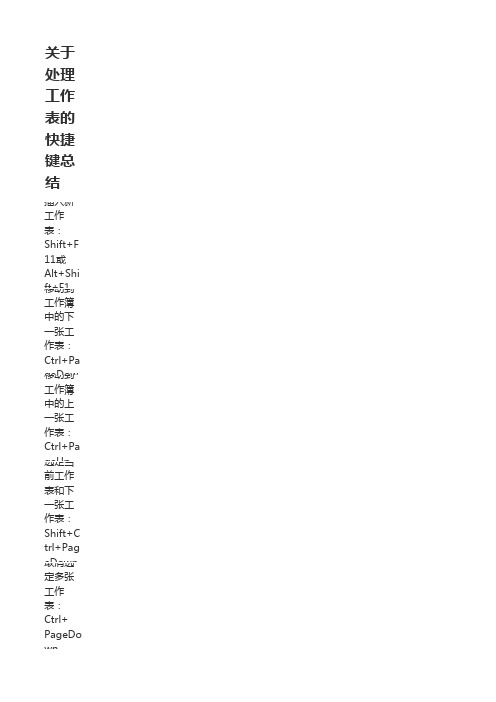
关于处理工作表的快捷键总结插入新工作表:Shift+F11或Alt+Shift+F1移动到工作簿中的下一张工作表:Ctrl+PageDow 移动到工作簿中的上一张工作表:Ctrl+Pa geUp 选定当前工作表和下一张工作表:Shift+C trl+Pag eDown 取消选定多张工作表:Ctrl+ PageDo wn选定其他的工作表:Ctrl+PageUp 选定当前工作表和上一张工作表:Shift+Ctrl+PageUp对当前工作表重命名:Alt+OH R移动或复制当前工作表:Alt+E 删除当前工作表:Alt+E L 关于在工作表内移动和滚动的快捷键总结向上、下、左或右移动一个单元格:箭移动到当前数据区域的边缘:Ctrl+箭头键移动到行首:Home 移动到工作表的开头:Ctrl+H ome移动到工作表的最后一个单元格,位于数据中的最右列的最下行:Ctrl+En 向下移动一屏:PageDown 向上移动一屏:PageUp 向右移动一屏:Alt+Page Down向左移动一屏:Alt+Page Up下一个窗格:Ctrl+F6切换到被拆分的工作表中的上一个窗格:Shift+F6滚动以显示活动单元格:Ctrl+Bac kspace 弹出“定位”对话框:F5弹出“查找”对话框:Shift+F5查找下一个:Shift+F4在受保护的工作表上的非锁定单元格之间移动:Tab 在选定区域内移动在选定区域内从上往下移动:Enter在选定区域内从下往上移动:Shift+En ter。
如果选定单列中的单元格,则向下移动:Tab在选定区域中从右向左移动。
如果选定单列中的单元格,则向上移动:Shift+Ta b按顺时针方向移动到选定区域的下一个角:Ctrl+句号在不相邻的选定区域中,向右切换到下一个选定区域:Ctrl+Alt +向右键向左切换到下一个不相邻的选定区域:Ctrl+Alt +向左键以“结束”模式移动或滚动End在一行或一列内以数据块为单位移动:End+箭头键移动到工作表的最后一个单元格,在数据中所占用的最右列的最下一行中:End+Home 移动到当前行中最右边的非空单元格:End+Ente r在Scro llLoc k打开的状态下移动和滚动打开或关闭ScrollLo ck:ScrollLo ck格:Home 移动到窗口右下角的单元格:End 向上或向下滚动一行:向上键或向下键向左或向右滚动一列:向左键或向右键选定单元格、行和列以及对象选定整列:Ctrl+空格键选定整行:Shift+空格键选定整张工作表:Ctrl+A 在选定了多个单元格的情况下,只选定活动单元格:Shift+Ba ckspace下,选定工作表上的所有对象:Ctrl+Shi ft+空格键在隐藏对象、显示对象和显示对象占位符之间切换:Ctrl+6选定具有特定特征的单元格选定活动单元格周围的当前区域:Ctrl+Shi ft+*(星号)选定包含活动单元格的数组:Ctrl+/选定含有批注的所有单元格:Ctrl+Shi ft+O(字母O)单元格中的值不匹配的单元格:Ctrl+\在选定的列中,选取与活动单元格中的值不匹配的单元格:Ctrl+Shi ft+|选取由选定区域中的公式直接引用的所有单元格:Ctrl+[(左方括号)选取由选定区域中的公式直接或间接引用的所有单元格:Ctrl+Shi ft+{(左大括号)选取包含直接引用活动单元格的公式的单元格:Ctrl+](右方括号)选取包含直接或间接引用活动单元格的公式的单元格:Ctrl+Shi ft+}(右大括号)单元格:Alt+;(分号)扩展选定区域打开或关闭扩展模式:F8将其他区域的单元格添加到选定区域中,或使用箭头键移动到所要添加的区域的起始处,然后按“F8”和箭头键以选定下一个区域:Shift+F8将选定区域扩展一个单元格:Shift+箭头键将选定区域扩展到与活动单元格在同一列或同一行的最后一个非空单元格:Ctrl+Shi ft+箭头键Shift+Ho me将选定区域扩展到工作表的开始处:Ctrl+Shi ft+Home 将选定区域扩展到工作表上最后一个使用的单元格(右下角):Ctrl+Shi ft+End 将选定区域向下扩展一屏:Shift+Pa geDown 将选定区域向上扩展一屏:Shift+Pa geUp将选定区域扩展到与活动单元格在同一列或同一行的最后一个非空单元格:End+Shif t+箭头键将选定区域扩展到工作表的最后一个使用的单元格(右下角):End+Shif t+Home的最后一个单元格:End+Shif t+Enter 将选定区域扩展到窗口左上角的单元格:ScrollLo ck+Shift +Home将选定区域扩展到窗口右下角的单元格:ScrollLo ck+Shift +End 用于输入、编辑、设置格式和计算数据的按键完成单元格输入并选取下一个单元:Enter在单元格中换行:Alt+Ente r元格区域:Ctrl+Ent er完成单元格输入并向上选取上一个单元格:Shift+En ter完成单元格输入并向右选取下一个单元格:Tab完成单元格输入并向左选取上一个单元格:Shift+Ta b取消单元格输入:Esc向上、下、左或右移动一个字符:箭头键移到行首:Home 重复上一次操作:F4或Ctrl+Y 由行列标志创建名称:Ctrl+Shi ft+F3向下填充:Ctrl+D 向右填充:Ctrl+R称:Ctrl+F3插入超链接:Ctrl+K 激活超链接:Enter (在具有超链接的单元格中)输入日期:Ctrl+;(分号)输入时间:Ctrl+Shi ft+:(冒号)显示清单的当前列中的数值下拉列表:Alt+向下键显示清单的当前列中的数值下拉列表:Alt+向下键撤销上一次操作:Ctrl+Z 输入特殊字符输入分币字符¢:Alt+0162输入英镑字符£:Alt+0163输入日圆符号¥:Alt+0165输入直径符号φ:Alt+4270 9输入并计算公式键入公式:=(等号)关闭单元格的编辑状态后,将插入点移动到编辑栏内:F2在编辑栏内,向左删除一个字符:Backspac e在单元格或编辑栏中完成单元格输入:Enter将公式作为数组公式输入:Ctrl+Shi ft+Enter 取消单元格或编辑栏中的输入:Esc 在公式中,显示“插入函数”对话框:Shift+F3称的右侧时,弹出“函数参数”对话框:Ctrl+A 当插入点位于公式中函数名称的右侧时,插入参数名和括号:Ctrl+Shi ft+A将定义的名称粘贴到公式中:F3用SUM函数插入“自动求和”公式:Alt+=(等号)将活动单元格上方单元格中的数值复制到当前单元格或编辑栏:Ctrl+Shi ft+"(双引号)将活动单元格上方单元格中的公式复制到当前单元格或编辑栏:Ctrl+'(撇号)之间切换:Ctrl+`(左单引号)计算所有打开的工作簿中的所有工作表:F9计算活动工作表:Shift+F9计算打开的工作簿中的所有工作表,无论其在上次计算后是否进行了更改:Ctrl+Alt +F9重新检查公式,计算打开的工作簿中的所有单元格,包括未标记而需要计算的单元格:Ctrl+Alt +Shift+F 9编辑数据编辑活动单元格,并将插入点放置到单元格内容末尾:F2r编辑活动单元格,然后清除该单元格,或在编辑单元格内容时删除活动单元格中的前一字符:Backspac e删除插入点右侧的字符或删除选定区域:Del 删除插入点到行末的文本:Ctrl+Del 弹出“拼写检查”对话框:F7编辑单元格批注:Shift+F2完成单元格输入,并向下选取下一个单元格:Enter撤销上一次操作:Ctrl+Z 取消单元格输入:Esc弹出“自动更正”智能标记时,撤销或恢复上一次的自动更正:Ctrl+Shi ft+Z插入、删除和复制单元格复制选定的单元格:Ctrl+C 显示Microsof t Office 剪贴板(多项复制与粘贴):Ctrl+C,再次按Ctrl+C 剪切选定的单元格:Ctrl+X 粘贴复制的单元格:Ctrl+V 清除选定单元格的内容:Del删除选定的单元格:Ctrl+连字符插入空白单元格:Ctrl+Shi ft+加号设置数据的格式弹出“样式”对话框:Alt+'(撇号)弹出“单元格格式”对话框:Ctrl+1应用“常规”数字格式:Ctrl+Shi ft+~应用带两个小数位的“贷币”格式(负数在括号中):Ctrl+Shi ft+$应用不带小数位的“百分比”格式:Ctrl+Shi ft+%应用带两位小数位的“科学记数”数字格式:Ctrl+Shi ft+应用含年、月、日的“日期”格式:Ctrl+Shi ft+#午或下午的“时间”格式:Ctrl+Shi ft+@应用带两位小数位、使用千位分隔符且负数用负号(-)表示的“数字”格式:Ctrl+Shi ft+!应用或取消加粗格式:Ctrl+B 应用或取消字体倾斜格式:Ctrl+I 应用或取消下画线:Ctrl+U 应用或取消删除线:Ctrl+5隐藏选定行:Ctrl+9取消选定区域内的所有隐藏行的隐藏状态:Ctrl+Shi ft+((左括号)隐藏选定列:Ctrl+(零)列的隐藏状态:Ctrl+Shi ft+)(右括号)对选定单元格应用外边框:Ctrl+Shi ft+&取消选定单元格的外边框:Ctrl+Shi ft+_使用“单元格格式”对话框中的“边框”选项卡应用或取消上框线:Alt+T应用或取消下框线:Alt+B应用或取消左框线:Alt+L线:Alt+R如果选定了多行中的单元格,则应用或取消水平分隔线:Alt+H如果选定了多列中的单元格,则应用或取消垂直分隔线:Alt+V应用或取消下对角框线:Alt+D应用或取消上对角框线:Alt+U 创建图表和选定图表元素创建当前区域中数据的图表:F11或Alt+F1选定工作簿中的下一张工作表,直到选中所需的图表工作表:Ctrl+Pag e Down 选定图表工作表:选定工作簿中的上一张工作表,直到选中所需的图表工作表为止:Ctrl+Pag e Up选定图表中的上一组元素:向下键选择图表中的下一组元素:向上键选择分组中的下一个元素:向右键选择分组中的上一个元素:向左键使用数据表单(“数据”菜单上的“记录单”命令)移动到下一条记录中的同一字段:向下键移动到上一条记录中的同一字段:向上键移动到记录中的每个字段,然后移动到每个命令按钮:Tab和Shift+Ta b移动到下一条记录的首字段:Enter移动到上一条记录的首字段:Shift+En ter移动到前10条记录的同一字段:Page Down开始一条新的空白记录:Ctrl+Pag e Down 移动到后10条记录的同一字段:Page Up移动到首记录:Ctrl+Pag e Up 移动到字段的开头或末尾:Home或End将选定区域扩展到字段的末尾:Shift+En d将选定区域扩展到字段的开头:Shift+Ho me在字段内向左或向右移动一个字符:向左键或向右键在字段内选定左边的一个字符:Shift+向左键在字段内选定右边的一个字符:Shift+向右键筛选区域(“数据”菜单上的“自动筛选”命令)在包含下拉箭头的单元格中,显示当前列的“自动筛选”列表:Alt+向下键选择“自动筛选”列表中的下一项:向下键 选择“自动筛选”列表中的上一项:向上键关闭当前列的“自动筛选”列表:Alt+向上键第一项(“全部”):Home 选择“自动筛选”列表中的最后一项:End 根据“自动筛选”列表中的选项筛选区域:Enter 显示、隐藏和分级显示数据对行或列分组:Alt+Shif t+向右键取消行或列分组:Alt+Shif t+向左键显示或隐藏分级显示符号:Ctrl+8隐藏选定的行:Ctrl+9取消选定区域内的所有隐藏行的隐藏状态:Ctrl+Shi ft+((左括号)(零)取消选定区域内的所有隐藏列的隐藏状态:Ctrl+Shi ft+)(右括号)。
Excel表格中常用快捷键大全-快捷键大全表

Excel表格中常用快捷键大全-快捷键大全表Excel 表格中常用快捷键大全快捷键大全表在日常工作和学习中,Excel 表格是我们经常使用的工具之一。
熟练掌握 Excel 中的快捷键,可以大大提高我们的工作效率,节省时间。
下面就为大家详细介绍一些 Excel 表格中常用的快捷键。
一、Ctrl 类快捷键1、 Ctrl + A :全选整个工作表。
当您需要对整个表格进行操作,比如设置格式、复制粘贴等,这个快捷键可以快速选中所有内容。
2、 Ctrl + B :加粗选中的单元格内容。
如果您想要突出某些重要的数据,使用这个快捷键可以快速加粗字体。
3、 Ctrl + C :复制选中的内容。
无论是单元格中的数据、公式还是格式,都可以通过这个快捷键进行复制。
4、 Ctrl + V :粘贴复制的内容。
在复制操作完成后,使用这个快捷键将内容粘贴到指定的位置。
5、 Ctrl + X :剪切选中的内容。
与复制不同,剪切会将原内容删除并移动到新的位置。
6、 Ctrl + Z :撤销上一步操作。
如果您不小心误操作了,可以通过这个快捷键返回上一步。
7、 Ctrl + F :查找功能。
可以快速查找表格中的特定内容。
8、 Ctrl + H :替换功能。
不仅能查找,还能将查找到的内容替换为您指定的新内容。
9、 Ctrl + S :保存当前工作簿。
养成经常使用这个快捷键保存文件的习惯,避免数据丢失。
10、 Ctrl + P :打印功能。
可以快速调出打印设置窗口。
二、Shift 类快捷键1、 Shift + F11 :插入新工作表。
在当前工作簿中快速插入一个新的工作表。
2、 Shift +箭头键:扩展选定区域。
例如,按下 Shift +向下箭头键,可以向下扩展选定的单元格区域。
3、 Shift + Ctrl +箭头键:快速选中到数据区域的边缘。
比如,Shift + Ctrl +向下箭头键,可以快速选中从当前单元格到数据区域最后一行的所有单元格。
excel快捷键大全常用
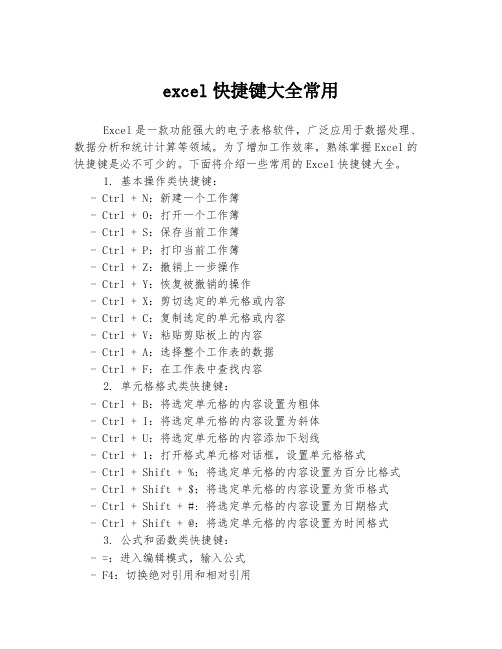
excel快捷键大全常用Excel是一款功能强大的电子表格软件,广泛应用于数据处理、数据分析和统计计算等领域。
为了增加工作效率,熟练掌握Excel的快捷键是必不可少的。
下面将介绍一些常用的Excel快捷键大全。
1. 基本操作类快捷键:- Ctrl + N:新建一个工作簿- Ctrl + O:打开一个工作簿- Ctrl + S:保存当前工作簿- Ctrl + P:打印当前工作簿- Ctrl + Z:撤销上一步操作- Ctrl + Y:恢复被撤销的操作- Ctrl + X:剪切选定的单元格或内容- Ctrl + C:复制选定的单元格或内容- Ctrl + V:粘贴剪贴板上的内容- Ctrl + A:选择整个工作表的数据- Ctrl + F:在工作表中查找内容2. 单元格格式类快捷键:- Ctrl + B:将选定单元格的内容设置为粗体- Ctrl + I:将选定单元格的内容设置为斜体- Ctrl + U:将选定单元格的内容添加下划线- Ctrl + 1:打开格式单元格对话框,设置单元格格式- Ctrl + Shift + %:将选定单元格的内容设置为百分比格式- Ctrl + Shift + $:将选定单元格的内容设置为货币格式- Ctrl + Shift + #: 将选定单元格的内容设置为日期格式- Ctrl + Shift + @:将选定单元格的内容设置为时间格式3. 公式和函数类快捷键:- =:进入编辑模式,输入公式- F4:切换绝对引用和相对引用- Ctrl + Shift + Enter:用于数组公式的输入- Alt + =:快速求和选定单元格的数据- Ctrl + Shift + !:将选定单元格的格式设置为千位分隔符格式 - F9:计算工作表中的所有公式- Shift + F9:计算选定的公式4. 工作表和窗口类快捷键:- Ctrl + PgUp:切换到上一个工作表- Ctrl + PgDn:切换到下一个工作表- Ctrl + Tab:切换到当前工作簿中的下一个窗口- Ctrl + Shift + L:筛选当前列的数据- Ctrl + Shift + F:筛选当前工作表的数据- Ctrl + Shift + F6:切换到上一个工作簿窗口- Ctrl + F6:切换到下一个工作簿窗口5. 其他类快捷键:- Ctrl + H:打开替换对话框,进行内容的替换- Ctrl + K:插入超链接- Ctrl + G:打开前往对话框- Alt + Shift + F11:打开Visual Basic编辑器- Ctrl + W:关闭当前工作簿窗口- Ctrl + Shift + S:另存为这些是Excel中一些常用的快捷键大全,掌握这些快捷键可以极大地提高工作效率,让数据处理和分析变得更加便捷。
e某cel一些常用的快捷键

e某cel一些常用的快捷键excel一些常用的快捷键菜单和工具栏操作Alt+F 激活“文件”菜单Alt+E 激活“编辑”菜单Alt+V 激活“视图”菜单Alt+I 激活“插入”菜单Alt+O 激活“格式”菜单Alt+T 激活“工具”菜单Alt+D 激活“数据”菜单Alt+W 激活“窗口”菜单Alt+H 激活“帮助”菜单F10 激活菜单Shfit+F10 激活右键菜单[注]当您使用快捷键激活菜单后,就可以用上下方向键在菜单条中移动,对于子菜单,可用左右方向箭移动。
移动到您想要的菜单命令后,按Enter键即可运行该命令。
Ctrl+Shift+F 激活工具条上字体下拉列表框Ctrl+Shift+P 激活工具条上字号下拉列表框Ctrl+6(^) 切换是否使一些工具条上的按钮处理于可用状态(即不变灰)Ctrl+7(&) 切换是否显示标准工具条Alt+- 弹出Excel左上角快捷菜单Alt+空格键弹出Excel左上角快捷菜单选择操作Ctrl+A 全选单元格区域,若无单元格区域或在单元格区域外部按此快捷键,将选择整个工作表中所有的单元格。
再次按下该组合键将选择工作表全部单元格。
Ctrl+Shift+空格全选单元格区域,若无单元格区域或在单元格区域外部按此快捷键,将选择整个工作表中所有的单元格。
再次按下该组合键将选择工作表全部单元格。
F8 扩展所选区域。
即若选取一个单元格后,按方向箭会进行连续单元格选择或者点击某单元格后按F8键再点击另一单元格可选择两单元格之间的区域。
Shift+F8 可连续选择不相邻的区域。
Shift+Ctrl+O 选择工作表中有评论的单元格Shift+左方向箭向左选择区域Shift+右方向箭向右选择区域Shift+上方向箭向上选择区域Shift+下方向箭向下选择区域Shift+空格选择单元格所在行移动操作Home 快速移至一行的开始Ctrl+Home 快速移到工作表的开始单元格Ctrl+End 快速移至工作表区域的结尾PageUp 翻至前一页PageDown 翻至下一页上、下、左、右方向箭分别向上、向下、向左、向右移动选择单元格Tab键向右移动Shift+Tab键向左移动Ctrl+左方向箭头移至左边区域Ctrl+右方向箭头移至右边区域Ctrl+上方向箭头移至上方区域Ctrl+下方向箭头移至下方区域Ctrl+Backspace键移至活动单元格Alt+PageUp 左移一屏Alt+PageDown 右移一屏编辑操作F2 在单元格中按F2键即可对该单元格进行编辑Shift+F2 在单元格中按Shift+F2键即可对该单元格进行批注编辑F4 重复上一操作,即若上一操作为给某单元格字体加粗则下步在另一单元格中按F4会直接将该单元格字体加粗Ctrl+Y 重复上一操作,即若上一操作为给某单元格字体加粗则下步在另一单元格中按F4会直接将该单元格字体加粗Ctrl+Z 撤销操作Shift+F4 在单元格区域中查找空单元格并在空单元格间移动。
Excel常用快捷键大全

Excel常用快捷键大全微软Excel是一款功能强大的电子表格软件,广泛应用于办公和数据处理领域。
为了提高工作效率,掌握并灵活运用Excel的快捷键是很重要的。
本文将介绍Excel常用快捷键,帮助读者更加高效地使用Excel。
1. 文件操作快捷键- 新建工作簿:Ctrl + N- 打开工作簿:Ctrl + O- 保存工作簿:Ctrl + S- 另存为:F12- 关闭工作簿:Ctrl + W2. 常用的编辑快捷键- 复制单元格:Ctrl + C- 剪切单元格:Ctrl + X- 粘贴单元格:Ctrl + V- 撤销上一步操作:Ctrl + Z- 重做被撤销的操作:Ctrl + Y- 删除选中单元格:Delete键- 清除选中单元格内容:Ctrl + Delete- 插入当前列或行:Ctrl + Shift + =(加号键) - 删除当前列或行:Ctrl + -(减号键)3. 选定单元格、列或行的快捷键- 选择整列:Ctrl + Space- 选择整行:Shift + Space- 选择整个工作表:Ctrl + A- 选择相邻的单元格:Shift + 方向键- 选择非相邻的单元格:Ctrl + 点击单元格- 快速跳到表格开头:Ctrl + Home- 快速跳到表格末尾:Ctrl + End4. 公式相关快捷键- 插入函数:Shift + F3- 打开函数库:Ctrl + Alt + F2- 计算当前选定单元格:F9- 输入相对引用:F4- 快速复制公式:Ctrl + '- 快速填充公式:Ctrl + E- 显示/隐藏公式:Ctrl + `5. 数据处理相关快捷键- 排序:Alt + D + S- 过滤:Ctrl + Shift + L- 数据透视表:Alt + N + V- 快速拷贝数据:Ctrl + D- 快速填充连续序列:Ctrl + R - 数据验证:Alt + D + L6. 格式设置快捷键- 设置字体:Ctrl + Shift + F - 设置边框:Ctrl + Shift + _ - 设置行高:Alt + H + O + H - 设置列宽:Alt + H + O + W - 设置单元格格式:Ctrl + 1 7. 查找和替换快捷键- 查找:Ctrl + F- 替换:Ctrl + H- 查找下一个匹配项:Enter键- 查找上一个匹配项:Shift + Enter键8. 其他常用快捷键- 进入编辑模式:F2- 选中一整列或一整行:Ctrl + 空格键或Shift + 空格键- 快速插入当前日期:Ctrl + ;- 快速插入当前时间:Ctrl + Shift + ;- 切换工作表:Ctrl + PgUp / PgDn- 切换Excel窗口:Ctrl + Tab通过掌握以上Excel常用快捷键,能够极大地提高在Excel中的工作效率。
Office办公软件常用快捷键Ecel常用快捷键一览表
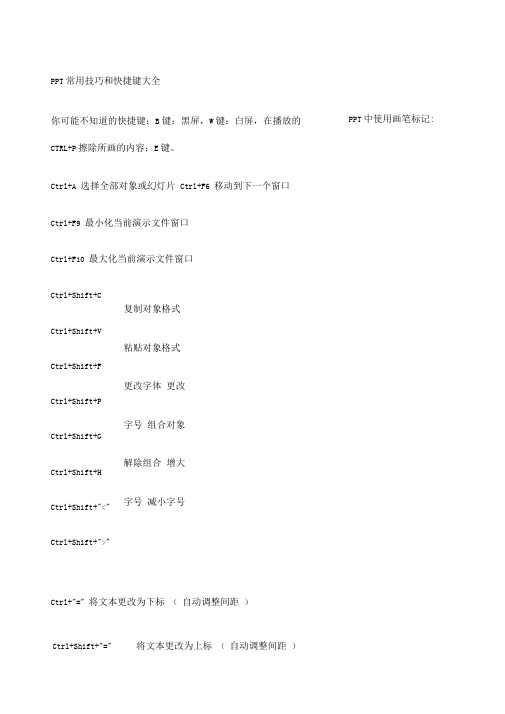
PPT常用技巧和快捷键大全你可能不知道的快捷键:B键:黑屏,W键:白屏,在播放的CTRL+P擦除所画的内容:E键。
Ctrl+A 选择全部对象或幻灯片Ctrl+F6 移动到下一个窗口Ctrl+F9 最小化当前演示文件窗口Ctrl+F10 最大化当前演示文件窗口Ctrl+"=" 将文本更改为下标(自动调整间距)PPT中使用画笔标记:Ctrl+Shift+CCtrl+Shift+V Ctrl+Shift+F Ctrl+Shift+P Ctrl+Shift+G Ctrl+Shift+H Ctrl+Shift+"<" Ctrl+Shift+">" 复制对象格式粘贴对象格式更改字体更改字号组合对象解除组合增大字号减小字号Ctrl+Shift+"=" 将文本更改为上标(自动调整间距)Ctrl+Shift+" 幻灯片放映" 激活“设置放映方式”对话框Ctrl+Shift+" 幻灯片浏览视图" 显示大纲模式Ctrl+Shift+" 普通视图" 幻灯片视图Alt+F5还原PPT程序窗口大小Alt+F10 最大化PPT程序窗口Alt+F9 显示(隐藏)参考线Alt+R+G 组合对象Alt+R+U 取消组合Alt+R+R+T 置于顶层Alt+R+R+K 置于底层Alt+R+R+F 上移一层Alt+R+R+B 下移一层Alt+R+A+L 左对齐Alt+R+A+R 右对齐Alt+R+A+T 顶端对齐Ctrl+B 应用(解除)文本加粗Ctrl+C 复制Ctrl+D 生成对象或幻灯片的副本Ctrl+E 段落居中对齐Ctrl+F 激活“查找”对话框Ctrl+G 激活“网格线和参考线”对话框Ctrl+H 激活“替换”对话框Ctrl+I 应用(解除)文本倾斜Ctrl+J 段落两端对齐Ctrl+K 插入超链接Ctrl+L 段落左对齐Ctrl+M 插入新幻灯片Ctrl+N 生成新PPT文件Ctrl+O 打幵PPT文件Ctrl+P 打开“打印”对话框Ctrl+Q 关闭程序Ctrl+R 段落右对齐Ctrl+S 保存当前文件Ctrl+T 激活“字体”对话框Ctrl+U 应用(解除)文本下划线Ctrl+V 粘贴Ctrl+W 关闭当前文件Ctrl+X 剪切Ctrl+Y 重复最后操作Ctrl+Z 撤销操作Ctrl+F4 关闭程序Ctrl+F5 还原当前演示窗口大小Ctrl+F6 移动到下一个窗口Ctrl+F9 最小化当前演示文件窗口Ctrl+F10 最大化当前演示文件窗口Ctrl+Shift+C 复制对象格式Ctrl+Shift+V 粘贴对象格式Ctrl+Shift+F 更改字体Ctrl+Shift+P 更改字号Ctrl+Shift+G 组合对象Ctrl+Shift+H 解除组合Ctrl+Shift+"<" 增大字号Ctrl+Shift+">" 减小字号Ctrl+"=" 将文本更改为下标(自动调整间距)Ctrl+Shift+"=" 将文本更改为上标(自动调整间距)Ctrl+Shift+" 幻灯片放映" 激活“设置放映方式”对话框Ctrl+Shift+" 幻灯片浏览视图" 显示大纲模式Ctrl+Shift+" 普通视图" 幻灯片视图Alt+F5还原PPT程序窗口大小Alt+F10 最大化PPT程序窗口Alt+F9 显示(隐藏)参考线Alt+R+G 组合对象Alt+R+U 取消组合Alt+R+R+T 置于顶层Alt+R+R+K 置于底层Alt+R+R+F 上移一层Alt+R+R+B 下移一层Alt+R+A+L 左对齐Alt+R+A+R 右对齐Alt+R+A+T 顶端对齐Alt+R+A+B 底端对齐Alt+R+A+C 水平居中Alt+R+A+M 垂直居中Alt+R+A+H 横向分布Alt+R+A+V 纵向分布Alt+R+P+L 向左旋转Alt+R+P+R 向右旋转Alt+R+P+H 水平翻转Alt+R+P+V 垂直翻转Alt+I+P+F 插入图片Alt+V+Z 放大(缩小)Alt+S 幻灯片设计Alt+N 幻灯片布局Alt+U 图形Shift+F3 更改字母大小写Shift+F4 重复最后一次查找Shift+F5 从当前幻灯片开始放映Shift+F9 显示(隐藏)网格线Shift+F10 显示右键快捷菜单F2 在图形和图形内文本间切换F4 重复最后一次操作F5 开始放映幻灯片F12 执行“另存为”命令■在PPT演示文稿内同比例变换字体大小Ctrl+[ 按原比例同时增大字体Ctrl+] 按原比例同时减小字体■在PPT演示文稿内复制幻灯片要复制演示文稿中的幻灯片,请先在普通视图的“大纲”或“幻灯片”选项中,选择要复制的幻灯片。
Excel 100个实用快捷键
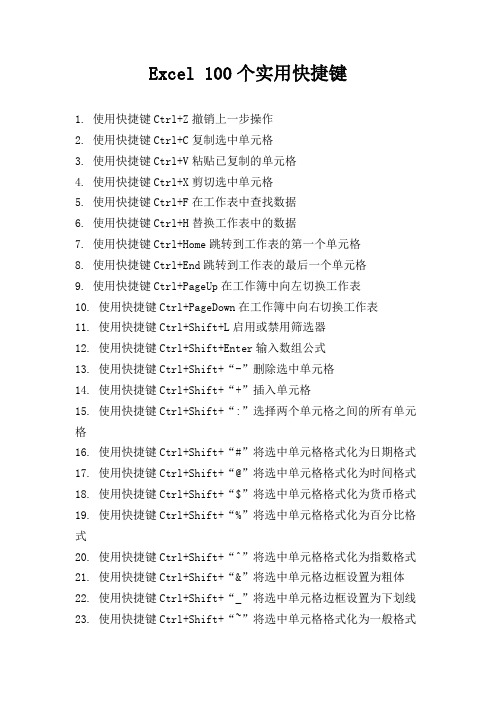
Excel 100个实用快捷键1. 使用快捷键Ctrl+Z撤销上一步操作2. 使用快捷键Ctrl+C复制选中单元格3. 使用快捷键Ctrl+V粘贴已复制的单元格4. 使用快捷键Ctrl+X剪切选中单元格5. 使用快捷键Ctrl+F在工作表中查找数据6. 使用快捷键Ctrl+H替换工作表中的数据7. 使用快捷键Ctrl+Home跳转到工作表的第一个单元格8. 使用快捷键Ctrl+End跳转到工作表的最后一个单元格9. 使用快捷键Ctrl+PageUp在工作簿中向左切换工作表10. 使用快捷键Ctrl+PageDown在工作簿中向右切换工作表11. 使用快捷键Ctrl+Shift+L启用或禁用筛选器12. 使用快捷键Ctrl+Shift+Enter输入数组公式13. 使用快捷键Ctrl+Shift+“-”删除选中单元格14. 使用快捷键Ctrl+Shift+“+”插入单元格15. 使用快捷键Ctrl+Shift+“:”选择两个单元格之间的所有单元格16. 使用快捷键Ctrl+Shift+“#”将选中单元格格式化为日期格式17. 使用快捷键Ctrl+Shift+“@”将选中单元格格式化为时间格式18. 使用快捷键Ctrl+Shift+“$”将选中单元格格式化为货币格式19. 使用快捷键Ctrl+Shift+“%”将选中单元格格式化为百分比格式20. 使用快捷键Ctrl+Shift+“^”将选中单元格格式化为指数格式21. 使用快捷键Ctrl+Shift+“&”将选中单元格边框设置为粗体22. 使用快捷键Ctrl+Shift+“_”将选中单元格边框设置为下划线23. 使用快捷键Ctrl+Shift+“~”将选中单元格格式化为一般格式24. 使用快捷键Ctrl+Shift+“{”选择工作表中所有与选中单元格具有相同格式的单元格25. 使用快捷键Ctrl+Shift+“}”选择工作表中所有与选中单元格具有不同格式的单元格26. 使用快捷键Ctrl+Shift+“*”选择工作表中所有数据区域27. 使用快捷键Ctrl+Shift+“T”插入数据表28. 使用快捷键Ctrl+Shift+“O”打开文件对话框29. 使用快捷键Ctrl+Shift+“P”打印工作表30. 使用快捷键Ctrl+Shift+“S”保存工作簿31. 使用快捷键Ctrl+Shift+“N”新建工作簿32. 使用快捷键Ctrl+Shift+“F”打开查找和替换对话框33. 使用快捷键Ctrl+Shift+“G”打开“转到”对话框34. 使用快捷键Ctrl+Shift+“K”插入超链接35. 使用快捷键Ctrl+Shift+“M”插入公式36. 使用快捷键Ctrl+Shift+“U”取消选中单元格37. 使用快捷键Ctrl+Shift+“V”打开剪贴板38. 使用快捷键Ctrl+Shift+“W”关闭工作簿39. 使用快捷键Ctrl+Shift+“Y”重做上一步操作40. 使用快捷键Ctrl+Shift+“Z”重复上一步操作41. 使用快捷键Ctrl+Alt+V打开“粘贴特殊”对话框42. 使用快捷键Ctrl+Alt+D打开“数据验证”对话框43. 使用快捷键Ctrl+Alt+L打开筛选器44. 使用快捷键Ctrl+Alt+M打开“宏”对话框45. 使用快捷键Ctrl+Alt+R打开“名称管理器”对话框46. 使用快捷键Ctrl+Alt+T打开“创建表格”对话框47. 使用快捷键Ctrl+Alt+U打开“条件格式”对话框48. 使用快捷键Ctrl+Alt+V打开“粘贴特殊”对话框49. 使用快捷键Ctrl+Alt+Shift+F打开“新建文件夹”对话框50. 使用快捷键Ctrl+Alt+Shift+P打开“打印设置”对话框51. 使用快捷键Ctrl+Alt+Shift+T打开“新建工作表”对话框52. 使用快捷键Ctrl+Alt+Shift+U打开“更新值”对话框53. 使用快捷键Ctrl+Alt+Shift+W打开“新建窗口”对话框54. 使用快捷键Ctrl+Shift+Enter输入矩阵公式55. 使用快捷键Ctrl+Shift+“:”选择两个单元格之间的所有单元格并输入公式56. 使用快捷键Ctrl+Shift+“#”将选中单元格格式化为时间格式57. 使用快捷键Ctrl+Shift+“@”将选中单元格格式化为日期格式58. 使用快捷键Ctrl+Shift+“$”将选中单元格格式化为货币格式59. 使用快捷键Ctrl+Shift+“%”将选中单元格格式化为百分比格式60. 使用快捷键Ctrl+Shift+“^”将选中单元格格式化为科学计数法格式61. 使用快捷键Ctrl+Shift+“&”将选中单元格边框设置为粗体62. 使用快捷键Ctrl+Shift+“_”将选中单元格边框设置为下划线63. 使用快捷键Ctrl+Shift+“~”将选中单元格格式化为一般格式64. 使用快捷键Ctrl+Shift+“{”选择工作表中所有与选中单元格具有相同格式的单元格65. 使用快捷键Ctrl+Shift+“}”选择工作表中所有与选中单元格具有不同格式的单元格66. 使用快捷键Ctrl+Shift+“*”选择工作表中所有数据区域67. 使用快捷键Ctrl+Shift+“T”插入数据表68. 使用快捷键Ctrl+Shift+“F”打开查找和替换对话框69. 使用快捷键Ctrl+Shift+“G”打开“转到”对话框70. 使用快捷键Ctrl+Shift+“K”插入超链接71. 使用快捷键Ctrl+Shift+“M”插入公式72. 使用快捷键Ctrl+Shift+“U”取消选中单元格73. 使用快捷键Ctrl+Shift+“V”打开剪贴板74. 使用快捷键Ctrl+Shift+“W”关闭工作簿75. 使用快捷键Ctrl+Shift+“Y”重做上一步操作76. 使用快捷键Ctrl+Shift+“Z”重复上一步操作77. 使用快捷键Ctrl+Alt+V打开“粘贴特殊”对话框78. 使用快捷键Ctrl+Alt+D打开“数据验证”对话框79. 使用快捷键Ctrl+Alt+L打开筛选器80. 使用快捷键Ctrl+Alt+M打开“宏”对话框81. 使用快捷键Ctrl+Alt+R打开“名称管理器”对话框82. 使用快捷键Ctrl+Alt+T打开“创建表格”对话框83. 使用快捷键Ctrl+Alt+U打开“条件格式”对话框84. 使用快捷键Ctrl+Alt+V打开“粘贴特殊”对话框85. 使用快捷键Ctrl+Alt+Shift+F打开“新建文件夹”对话框86. 使用快捷键Ctrl+Alt+Shift+P打开“打印设置”对话框87. 使用快捷键Ctrl+Alt+Shift+T打开“新建工作表”对话框88. 使用快捷键Ctrl+Alt+Shift+U打开“更新值”对话框89. 使用快捷键Ctrl+Alt+Shift+W打开“新建窗口”对话框90. 使用快捷键Ctrl+Shift+Enter输入矩阵公式91. 使用快捷键Ctrl+Shift+“:”选择两个单元格之间的所有单元格并输入公式92. 使用快捷键Ctrl+Shift+“#”将选中单元格格式化为时间格式93. 使用快捷键Ctrl+Shift+“@”将选中单元格格式化为日期格式94. 使用快捷键Ctrl+Shift+“$”将选中单元格格式化为货币格式95. 使用快捷键Ctrl+Shift+“%”将选中单元格格式化为百分比格式96. 使用快捷键Ctrl+Shift+“^”将选中单元格格式化为科学计数法格式97. 使用快捷键Ctrl+Shift+“&”将选中单元格边框设置为粗体98. 使用快捷键Ctrl+Shift+“_”将选中单元格边框设置为下划线99. 使用快捷键Ctrl+Shift+“~”将选中单元格格式化为一般格式100.使用快捷键Ctrl+Shift+“{”选择工作表中所有与选中单元格具有相同格式的单元格。
E cel快捷键大全
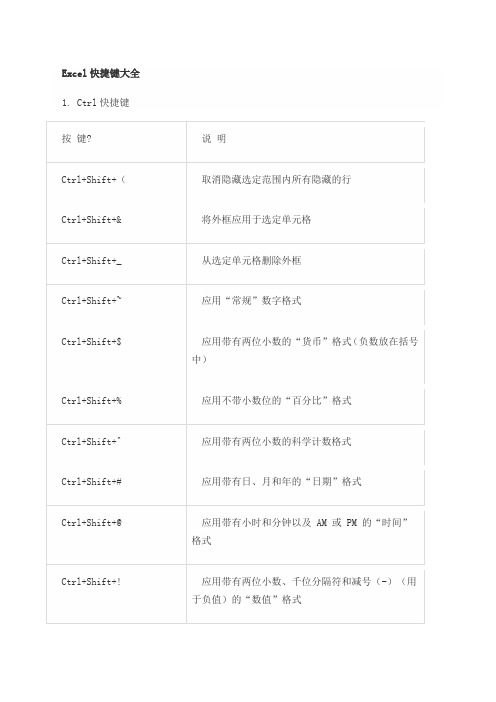
按Ctrl+F9组合键可将工作簿窗口最小化为标
按 键
说 明
F10
打开或关闭按键提示(按 Alt键也能实现同样目的)。按 Shift+F10组合键可显示选定项目的快捷菜单。
Page
Up
在工作表中上移一个屏幕。按Alt+Page Up组合键可在工作表中向左移动一个屏幕。
按Ctrl+Page Up组合键可移到工作簿中的上一个工作表。
按Ctrl+Shift+Page Up组合键可选择工作簿中的当前和上一个工作表
(续表)
按 键
说 明
空格键
在对话框中,执行选定按钮的操作,或者选中或清除复选框。按Ctrl+空格键可选择工作表中的整列。
Excel快捷键大全
1. Ctrl快捷键
按 键?
说 明
Ctrl+Shift+(
取消隐藏选定范围内所有隐藏的行
Ctrl+Shift+&
将外框应用于选定单元格
Ctrl+Shift+_
从选定单元格删除外框
Ctrl+Shift+~
应用“常规”数字格式
Ctrl+Shift+$
应用带有两位小数的“货币”格式(负数放在括号中)
当功能区处于选中状态时,按向左键或向右键可选择左边或右边的选项卡。当子菜单处于打开或选中状态时,按这些箭头键可在主菜单和子菜单之间切换。当功能区选项卡处于选中状态时,按这些键可导航选项卡按钮。
excel快捷键大全

excel快捷键大全Excel是一款功能强大的电子表格软件,它可以帮助我们有效地处理和分析数据。
为了提高使用效率,Excel提供了许多快捷键,我们可以通过按下特定的组合键来快速执行各种操作。
下面是一些常用的Excel快捷键大全。
1. 基本操作类- Ctrl+O:打开文件- Ctrl+S:保存文件- Ctrl+X:剪切选定内容- Ctrl+C:复制选定内容- Ctrl+V:粘贴剪切或复制的内容- Ctrl+Z:撤销上一步操作- Ctrl+Y:恢复上一步撤销的操作- Ctrl+A:选择所有内容- Ctrl+F:查找- Ctrl+H:替换- Ctrl+N:新建工作簿- Ctrl+P:打印- Ctrl+W:关闭当前工作簿2. 单元格操作类- Ctrl+B:设置选定内容为粗体- Ctrl+I:设置选定内容为斜体- Ctrl+U:设置选定内容添加下划线- Ctrl+1:打开格式单元格对话框- Ctrl+;:插入当前日期- Ctrl+Shift+;:插入当前时间- F2:编辑选定的单元格- F4:重复上一个操作- F7:打开拼写检查- F11:插入新工作表- Shift+F11:在当前工作表插入新工作表- Alt+Enter:在同一单元格中换行3. 光标导航类- Ctrl+方向键(上/下/左/右):将焦点移动到上/下/左/右相邻的单元格- Ctrl+Home:将焦点移动到第一个单元格- Ctrl+End:将焦点移动到最后一个非空单元格- Ctrl+PageUp:切换到前一个工作表- Ctrl+PageDown:切换到后一个工作表- Ctrl+Shift+PageUp:将选定的工作表插入当前工作表的左侧- Ctrl+Shift+PageDown:将选定的工作表插入当前工作表的右侧4. 公式操作类- =:输入公式- Ctrl+Shift+Enter:输入数组公式- F9:计算工作表中所有的公式- Alt+=:自动求和(相当于输入SUM函数)- Ctrl+K:插入超链接- Ctrl+Shift+~:显示所有公式- Ctrl+':复制公式5. 表格操作类- Ctrl+T:创建表格- Ctrl+Shift+L:筛选启用或禁用- Alt+Shift+顺序键(上/下/左/右):调整表格边框- Alt+Shift+=:插入表格行这些是Excel中一些常用的快捷键,掌握它们可以极大地提高工作效率。
Excel中常用的快捷键汇总
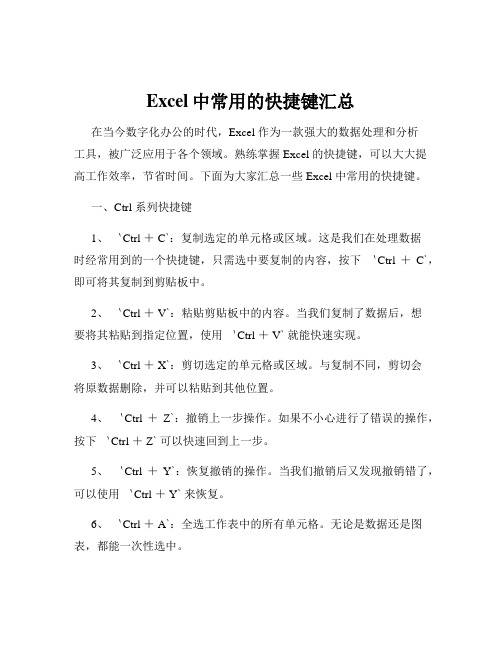
Excel中常用的快捷键汇总在当今数字化办公的时代,Excel 作为一款强大的数据处理和分析工具,被广泛应用于各个领域。
熟练掌握 Excel 的快捷键,可以大大提高工作效率,节省时间。
下面为大家汇总一些 Excel 中常用的快捷键。
一、Ctrl 系列快捷键1、`Ctrl + C`:复制选定的单元格或区域。
这是我们在处理数据时经常用到的一个快捷键,只需选中要复制的内容,按下`Ctrl +C`,即可将其复制到剪贴板中。
2、`Ctrl + V`:粘贴剪贴板中的内容。
当我们复制了数据后,想要将其粘贴到指定位置,使用`Ctrl + V` 就能快速实现。
3、`Ctrl + X`:剪切选定的单元格或区域。
与复制不同,剪切会将原数据删除,并可以粘贴到其他位置。
4、`Ctrl +Z`:撤销上一步操作。
如果不小心进行了错误的操作,按下`Ctrl + Z` 可以快速回到上一步。
5、`Ctrl +Y`:恢复撤销的操作。
当我们撤销后又发现撤销错了,可以使用`Ctrl + Y` 来恢复。
6、`Ctrl + A`:全选工作表中的所有单元格。
无论是数据还是图表,都能一次性选中。
7、`Ctrl + F`:打开“查找和替换”对话框。
通过输入查找内容,快速定位到所需的数据。
8、`Ctrl + H`:打开“替换”对话框。
不仅可以查找,还能直接将查找到的内容替换为指定的新内容。
9、`Ctrl + S`:保存当前工作簿。
养成经常按`Ctrl + S` 的习惯,避免数据丢失。
二、Shift 系列快捷键1、`Shift +箭头键`:扩展选定范围。
例如,按下`Shift +向下箭头键`,可以向下扩展选定的单元格区域。
2、`Shift +Ctrl +箭头键`:快速选择到数据区域的边缘。
比如,按下`Shift + Ctrl +向下箭头键`,可以直接选中从当前单元格到最后一个有数据的单元格。
3、`Shift +空格`:选择整行。
4、`Ctrl + Shift +空格`:选择整个工作表。
E cel表格常用快捷键大全
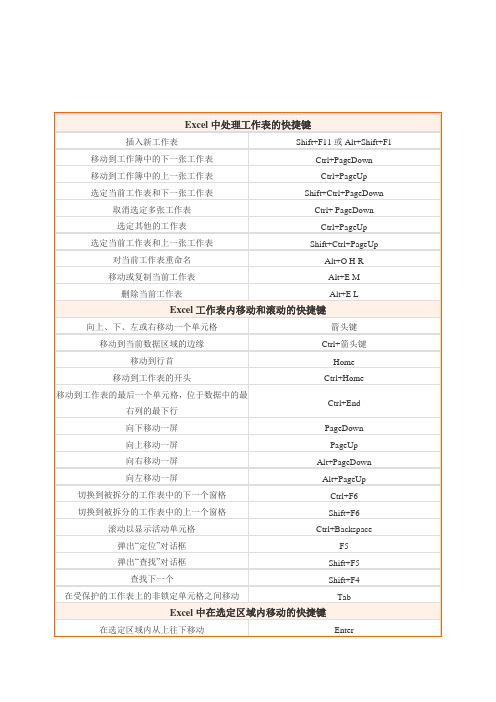
在单元格中换行
Alt+Enter
编辑活动单元格,然后清除该单元格,或在编辑单元格内容时删除活动单元格中的前一字符
Backspace
删除插入点右侧的字符或删除选定区域
Del
删除插入点到行末的文本
Ctrl+Del
弹出“拼写检查”对话框
F7
编辑单元格批注
Shift+F2
完成单元格输入,并向下选取下一个单元格
Shift+F8
将选定区域扩展一个单元格
Shift+箭头键
将选定区域扩展到与活动单元格在同一列或同一行的最后一个非空单元格
Ctrl+Shift+箭头键
将选定区域扩展到行首
Shift+Home
将选定区域扩展到工作表的开始处
Ctrl+Shift+Home
将选定区域扩展到工作表上最后一个使用的单元格(右下角)
Ctrl+Shift+A
将定义的名称粘贴到公式中
F3
用SUM函数插入“自动求和”公式
Alt+=(等号)
将活动单元格上方单元格中的数值复制到当前单元格或编辑栏
Ctrl+Shift+"(双引号)
将活动单元格上方单元格中的公式复制到当前单元格或编辑栏
Ctrl+'(撇号)
在显示单元格值和显示公式之间切换
Ctrl+`(左单引号)
隐藏选定的列
Ctrl+0(零)
取消选定区域内的所有隐藏列的隐藏状态
Ctrl+Shift+)(右括号)
Enter
撤销上一次操作
Ctrl+Z
- 1、下载文档前请自行甄别文档内容的完整性,平台不提供额外的编辑、内容补充、找答案等附加服务。
- 2、"仅部分预览"的文档,不可在线预览部分如存在完整性等问题,可反馈申请退款(可完整预览的文档不适用该条件!)。
- 3、如文档侵犯您的权益,请联系客服反馈,我们会尽快为您处理(人工客服工作时间:9:00-18:30)。
PPT常用技巧和快捷键大全你可能不知道的快捷键:B键:黑屏,W键:白屏,在播放的PPT中使用画笔标记:CTRL+P,擦除所画的内容:E键。
Ctrl+A 选择全部对象或幻灯片Ctrl+F6 移动到下一个窗口Ctrl+F9 最小化当前演示文件窗口Ctrl+F10 最大化当前演示文件窗口Ctrl+Shift+C 复制对象格式Ctrl+Shift+V 粘贴对象格式Ctrl+Shift+F 更改字体Ctrl+Shift+P 更改字号Ctrl+Shift+G 组合对象Ctrl+Shift+H 解除组合Ctrl+Shift+"<" 增大字号Ctrl+Shift+">" 减小字号Ctrl+"=" 将文本更改为下标(自动调整间距)Ctrl+Shift+"=" 将文本更改为上标(自动调整间距)Ctrl+Shift+"幻灯片放映" 激活“设置放映方式”对话框Ctrl+Shift+"幻灯片浏览视图" 显示大纲模式Ctrl+Shift+"普通视图" 幻灯片视图Alt+F5 还原PPT程序窗口大小Alt+F10 最大化PPT程序窗口Alt+F9 显示(隐藏)参考线Alt+R+G 组合对象Alt+R+U 取消组合Alt+R+R+T 置于顶层Alt+R+R+K 置于底层Alt+R+R+F 上移一层Alt+R+R+B 下移一层Alt+R+A+L 左对齐Alt+R+A+R 右对齐Alt+R+A+T 顶端对齐Ctrl+B 应用(解除)文本加粗Ctrl+C 复制Ctrl+D 生成对象或幻灯片的副本Ctrl+E 段落居中对齐Ctrl+F 激活“查找”对话框Ctrl+G 激活“网格线和参考线”对话框Ctrl+H 激活“替换”对话框Ctrl+I 应用(解除)文本倾斜Ctrl+J 段落两端对齐Ctrl+K 插入超链接Ctrl+L 段落左对齐Ctrl+M 插入新幻灯片Ctrl+N 生成新PPT文件Ctrl+O 打开PPT文件Ctrl+P 打开“打印”对话框Ctrl+Q 关闭程序Ctrl+R 段落右对齐Ctrl+S 保存当前文件Ctrl+T 激活“字体”对话框Ctrl+U 应用(解除)文本下划线Ctrl+V 粘贴Ctrl+W 关闭当前文件Ctrl+X 剪切Ctrl+Y 重复最后操作Ctrl+Z 撤销操作Ctrl+F4 关闭程序Ctrl+F5 还原当前演示窗口大小Ctrl+F6 移动到下一个窗口Ctrl+F9 最小化当前演示文件窗口Ctrl+F10 最大化当前演示文件窗口Ctrl+Shift+C 复制对象格式Ctrl+Shift+V 粘贴对象格式Ctrl+Shift+F 更改字体Ctrl+Shift+P 更改字号Ctrl+Shift+G 组合对象Ctrl+Shift+H 解除组合Ctrl+Shift+"<" 增大字号Ctrl+Shift+">" 减小字号Ctrl+"=" 将文本更改为下标(自动调整间距)Ctrl+Shift+"=" 将文本更改为上标(自动调整间距)Ctrl+Shift+"幻灯片放映" 激活“设置放映方式”对话框Ctrl+Shift+"幻灯片浏览视图" 显示大纲模式Ctrl+Shift+"普通视图" 幻灯片视图Alt+F5 还原PPT程序窗口大小Alt+F10 最大化PPT程序窗口Alt+F9 显示(隐藏)参考线Alt+R+G 组合对象Alt+R+U 取消组合Alt+R+R+T 置于顶层Alt+R+R+K 置于底层Alt+R+R+F 上移一层Alt+R+R+B 下移一层Alt+R+A+L 左对齐Alt+R+A+R 右对齐Alt+R+A+T 顶端对齐Alt+R+A+B 底端对齐Alt+R+A+C 水平居中Alt+R+A+M 垂直居中Alt+R+A+H 横向分布Alt+R+A+V 纵向分布Alt+R+P+L 向左旋转Alt+R+P+R 向右旋转Alt+R+P+H 水平翻转Alt+R+P+V 垂直翻转Alt+I+P+F 插入图片Alt+V+Z 放大(缩小)Alt+S 幻灯片设计Alt+N 幻灯片布局Alt+U 图形Shift+F3 更改字母大小写Shift+F4 重复最后一次查找Shift+F5 从当前幻灯片开始放映Shift+F9 显示(隐藏)网格线Shift+F10 显示右键快捷菜单F2 在图形和图形内文本间切换F4 重复最后一次操作F5 开始放映幻灯片F12 执行“另存为”命令■在PPT演示文稿内同比例变换字体大小Ctrl+[ 按原比例同时增大字体Ctrl+] 按原比例同时减小字体■在PPT演示文稿内复制幻灯片要复制演示文稿中的幻灯片,请先在普通视图的“大纲”或“幻灯片”选项中,选择要复制的幻灯片。
如果希望按顺序选取多张幻灯片,请在单击时按Shift 键;若不按顺序选取幻灯片,请在单击时按Ctrl键。
然后在“插入”菜单上,单击“幻灯片副本”,或者直接按下“Ctrl+shift+D”组合键,则选中的幻灯片将直接以插入方式复制到选定的幻灯片之后。
■将幻灯片发送到word文档1、在Powerpoint中打开演示文稿,然后在“文件”菜单上,指向“发送”,再单击“Microsoft Word”。
2、在“将幻灯片添加到Microsoft word文档”之下,如果要将幻灯片嵌入word文档,请单击“粘贴”;如果要将幻灯片链接到word文档,请单击“粘贴链接”。
如果链接文件,那么在Powerpoint中编辑这些文件时,它们也会在word文档中更新。
3、单击“确定”按钮。
此时,系统将新建一个word文档,并将演示文稿复制到该文档中。
如果word未启动,则系统会自动启动word。
■增加PPT的“后悔药”在使用powerpoint编辑演示文稿时,如果操作错误,那么只要单击工具栏中的“撤消”按钮,即可恢复到操作前的状态。
然而,默认情况下 Powerpoint最多只能够恢复最近的20次操作。
其实,powerpoint允许用户最多可以“反悔”150次,但需要用户事先进行如下设置:在“工具-选项”,击“编辑”选项卡,将“最多可取消操作数”改为“150”,确定。
■PPT中的自动缩略图效果你相信用一张幻灯片就可以实现多张图片的演示吗?而且单击后能实现自动放大的效果,再次单击后还原。
其方法是:新建一个演示文稿,单击“插入”菜单中的“对象”命令,选择“Microsoft powerpoint演示文稿”,在插入的演示文稿对象中插入一幅图片,将图片的大小改为演示文稿的大小,退出该对象的编辑状态,将它缩小到合适的大小,按F5键演示一下看看,是不是符合您的要求了?接下来,只须复制这个插入的演示文稿对象,更改其中的图片,并排列它们之间的位置就可以了。
■快速灵活改变图片颜色利用powerpoint制作演示文稿课件,插入漂亮的剪贴画会为课件增色不少。
可并不是所有的剪贴画都符合我们的要求,剪贴画的颜色搭配时常不合理。
这时我们右键点击该剪贴画选择“显示'图片’工具栏”选项(如果图片工具栏已经自动显示出来则无需此操作),然后点击“图片”工具栏上的“图片重新着色”按钮,在随后出现的对话框中便可任意改变图片中的颜色。
■“保存”特殊字体为了获得好的效果,人们通常会在幻灯片中使用一些非常漂亮的字体,可是将幻灯片拷贝到演示现场进行播放时,这些字体变成了普通字体,甚至还因字体而导致格式变得不整齐,严重影响演示效果。
在powerpoint中,执行“文件-另存为”,在对话框中点击“工具”按钮,在下拉菜单中选择“保存选项”,在弹出其对话框中选中“嵌入TrueType字体”项,然后根据需要选择“只嵌入所用字符”或“嵌入所有字符”项,最后点击“确定”按钮保存该文件即可。
■利用组合键生成内容简介我们在用powerpoint2003制作演示文稿时,通常都会将后面几个幻灯片的标题集合起来,把它们作为内容简介列在首张或第二张幻灯片中,让文稿看起来更加直观。
如果是用复制粘贴来完成这一操作,实在有点麻烦,其实最快速的方法就是先选择多张幻灯片,接着按下alt+shift+s即可。
■演示文稿中的图片随时更新在制作演示文稿中,如果想要在其中插入图片,执行“插入-图片-来自文件”,然后打开“插入图片”窗口插入相应图片。
其实当我们选择好想要插入的图片后,可以点击窗口右侧的“插入”按钮,在出现的下拉列表中选“链接文件”项,点击确定。
这样一来,往后只要在系统中对插入图片进行了修改,那么在演示文稿中的图片也会自动更新,免除了重复修改的麻烦。
■快速调用其他PPT在进行演示文档的制作时,需要用到以前制作的文档中的幻灯片或要调用其他可以利用的幻灯片,如果能够快速复制到当前的幻灯片中,将会给工作带来极大的便利。
在幻灯片选项卡时,使光标置于需要复制幻灯片的位置,选择“菜单”中的“幻灯片(从文件)”命令,在打开的“幻灯片搜索器”对话框中进行设置。
通过“浏览”选择需要复制的幻灯片文件,使它出现在“选定幻灯片”列表框中。
选中需要插入的幻灯片,单击“插入”,如果需要插入列表中所有的幻灯片,直接点击“全部插入”即可。
这样,其他文档中的幻灯片就为我们所用了。
■快速定位幻灯片在播放powerpoint演示文稿时,如果要快进到或退回到第5张幻灯片,可以这样实现:按下数字5键,再按下回车键。
若要从任意位置返回到第1张幻灯片,还有另外一个方法:同时按下鼠标左右键并停留2秒钟以上。
■利用剪贴画寻找免费图片当我们利用powerpoint2003制作演示文稿时,经常需要寻找图片来作为铺助素材,其实这个时候用不着登录网站去搜索,直接在“剪贴画”中就能搞定。
方法如下:插入-图片-剪贴画,找到“搜索文字”一栏并键入所寻找图片的关键词,然后在“搜索范围”下拉列表中选择“Web收藏集”,单击“搜索”即可。
这样一来,所搜到的都是微软提供的免费图片,不涉及任何版权事宜,大家可以放心使用。
■制作滚动文本在powerpoint中有时因显示文本内容较多就要制作滚动文本。
具体制作方法如下:视图-工具栏-控件箱,打开控件工具箱,点击“文字框”选项,插入“文字框”控件,然后在幻灯片编辑区按住鼠标左键拖拉出一个文本框,并根据版面来调整它的位置和大小。
接着在“文字框”上右击鼠标,选择快捷菜单中的“属性”命令,弹出“文字框”属性窗口,在属性窗口中对文字框的一些属性进行相关的设置。
设置好后右击“文字框”,选择“文字框对象”中的“编辑”命令,这时就可以进行文字的输入,文本编辑完之后,在文字框外任意处单击鼠标,即可退出编辑状态。
